Page 1
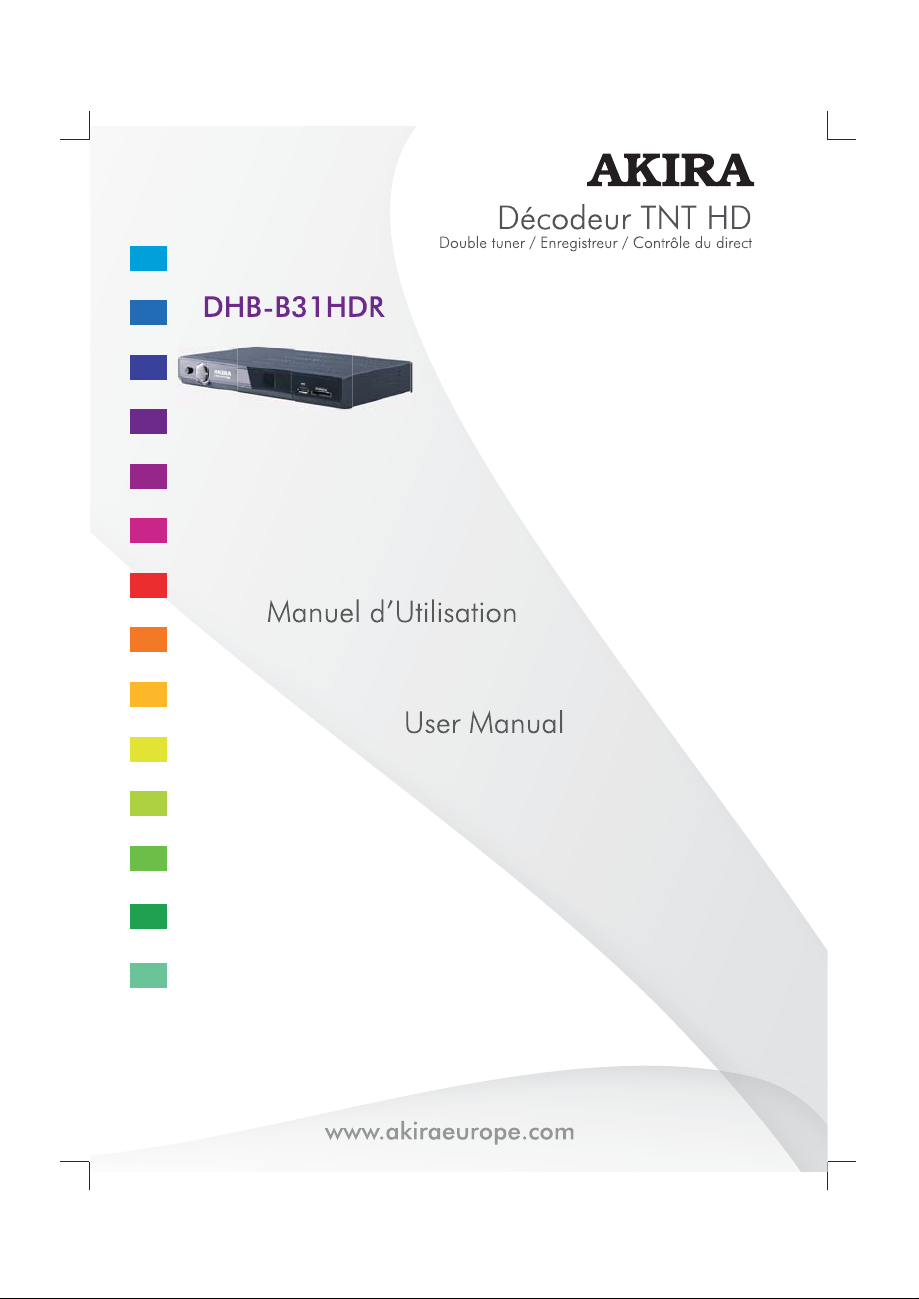
Page 2
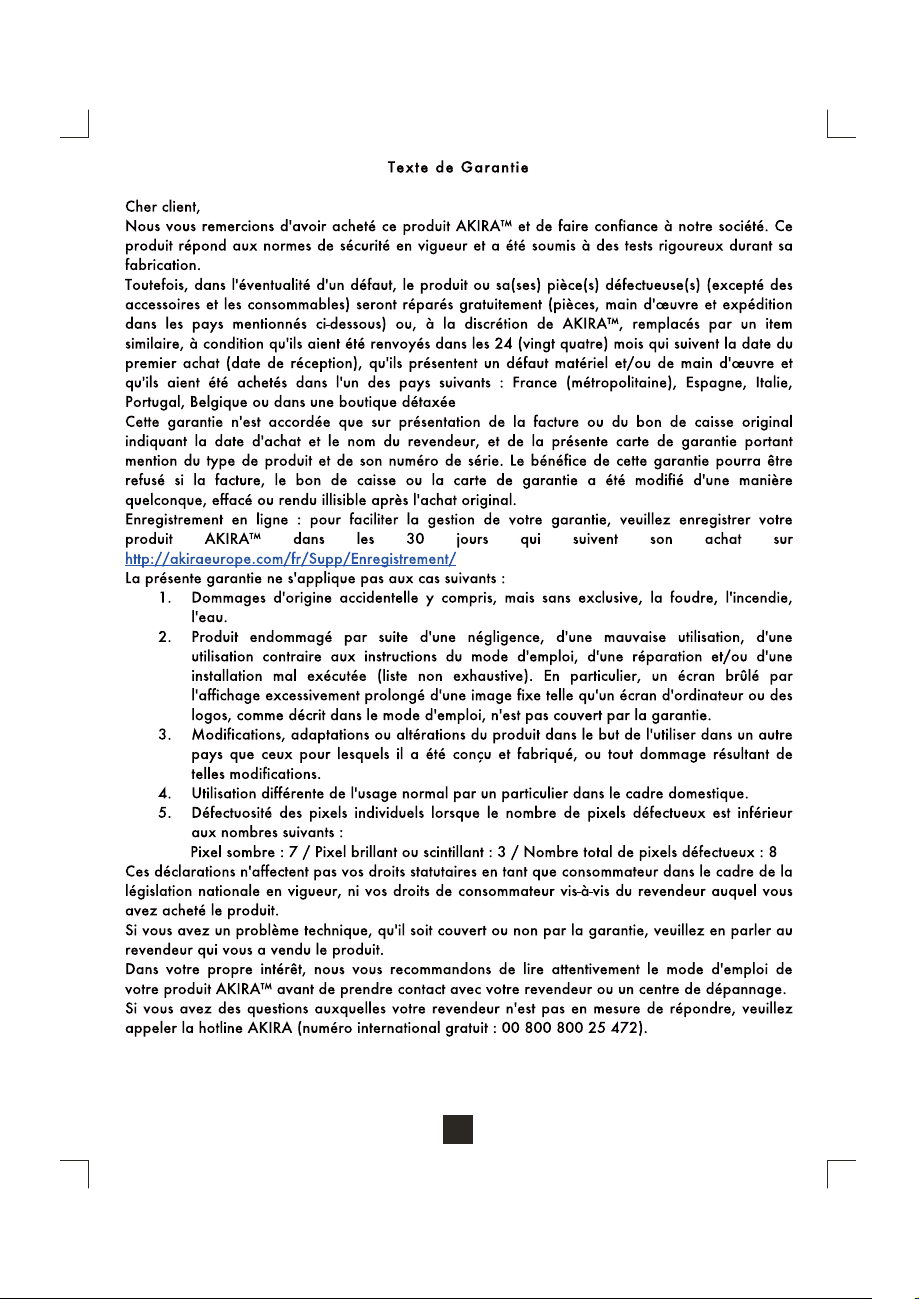
1
Page 3
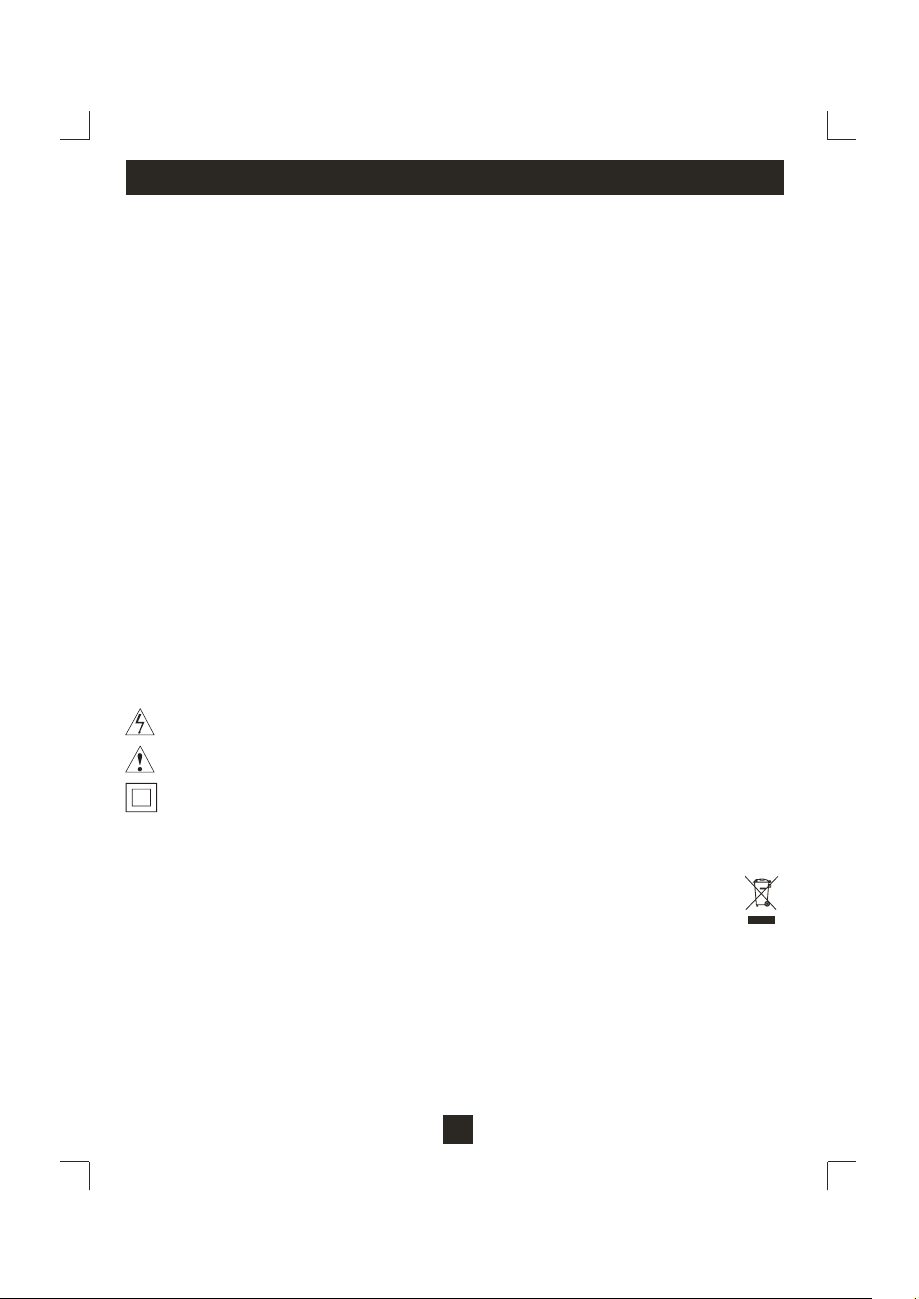
Instructions de sécurité importantes
1) Lire ces instructions.
2) Conserver ces instructions.
3) Respecter tous les avertissements.
4) Suivre toutes les instructions.
5) Ne pas utiliser cet appareil à proximité d'eau.
6) Nettoyer uniquement avec un chiffon sec.
7) Veiller à ne pas obturer les ouvertures de ventilation ; respecter les instructions d'installation.
8) Ne pas installer à proximité de sources de chaleur telles que des radiateurs, registres de
chaleur, cuisinières ou d'autres appareils (y compris des amplificateurs) qui génèrent de la
chaleur.
9) Ne pas démonter le dispositif de sécurité de la prise de terre. Si la prise fournie ne correspond
pas à votre prise secteur, demander à un électricien de remplacer cette dernière.
10) Le cordon d'alimentation doit être installé de manière à éviter de marcher dessus ou de le
pincer, en particulier au niveau des prises murales, des prises multiprises et à son point de sortie
de l'appareil.
11) Utiliser uniquement des accessoires spécifiés par le fabricant.
12) Débrancher l'appareil en cas de foudre ou s'il n'est pas utilisé pendant une longue durée.
13) La maintenance doit être effectuée par du personnel de maintenance qualifié. Une réparation
est nécessaire dès qu'un appareil est endommagé d'une façon quelconque. Cette consigne
s'applique notamment si le cordon ou la prise d'alimentation sont endommagés, si un liquide est
renversé sur l'appareil, si un objet tombe dans l'appareil, si l'appareil est exposé à la pluie ou à
l'humidité, si l'appareil ne fonctionne pas normalement et si l'appareil tombe accidentellement.
14) La prise secteur est utilisée pour débrancher l'appareil, le dispositif de débranchement doit
rester facile à actionner.
15) La ventilation ne doit pas être gênée par une obstruction des ouvertures de ventilation avec
des objets, tels que des journaux, du linge de table, des rideaux, etc.
16) Aucune source de flamme nue, telle que des bougies allumées, ne doit être placée sur
l'appareil.
17) Respecter les réglementations environnementales lors du remplacement des piles.
18) Utiliser l'appareil dans un climat modéré.
19) L'appareil doit être protégé contre les gouttes d'eau ou une infiltration de liquide et aucun
récipient rempli par un liquide, tel qu'un vase, ne doit être placé sur l'appareil.
AVERTISSEMENT : Afin de réduire au minimum les risques d'incendie ou d'électrocution, éviter
d'exposer cet appareil à la pluie ou à l'humidité.
Ce symbole indique que des tensions dangereuses présentant un risque de choc électrique
sont présentes dans cet appareil.
Ce symbole indique que la documentation de cet appareil contient des instructions
d'utilisation et de maintenance importantes.
Ce symbole indique que l'appareil est doté d'un double système d'isolation entre la tension
dangereuse du secteur et les pièces accessibles par l'utilisateur. Lors de l'entretien,
utilisez exclusivement des pièces de rechange identiques.
Ce symbole indique que ce produit ne doit pas être jeté avec les autres déchets ménagers dans
l'ensemble de l'UE. Pour éviter que l'élimination des déchets non contrôlée ne présente un
danger éventuel pour l'environnement ou la santé humaine, recycler les déchets de façon
responsable afin de promouvoir la réutilisation durable des ressources des matériaux.
Pour renvoyer votre appareil usagé, utiliser les systèmes de retour et de collecte ou
contacter le revendeur chez lequel le produit a été acheté. Ils peuvent prendre en charge
ce produit pour un recyclage respectueux de l'environnement.
Déclaration de copyright
Toute reproduction partielle ou totale de cette publication est interdite sans autorisation
préalable par écrit. Les autres marques ou noms de marque présentement mentionnés sont des
marques ou marques déposées de leurs entreprises respectives.
Avis de non-responsabilité
Les informations contenues dans ce document peuvent être modifiées sans avis préalable. Le
fabricant n'assume aucune revendication ou garantie (expresse ou implicite) concernant le
caractère exact et exhaustif du présent document et ne peut en aucune façon être tenu
responsable de pertes de profit ou préjudices commerciaux quelconques, comprenant, sans
limitation, des dommages spéciaux, incidents, consécutifs ou autres.
2
Page 4
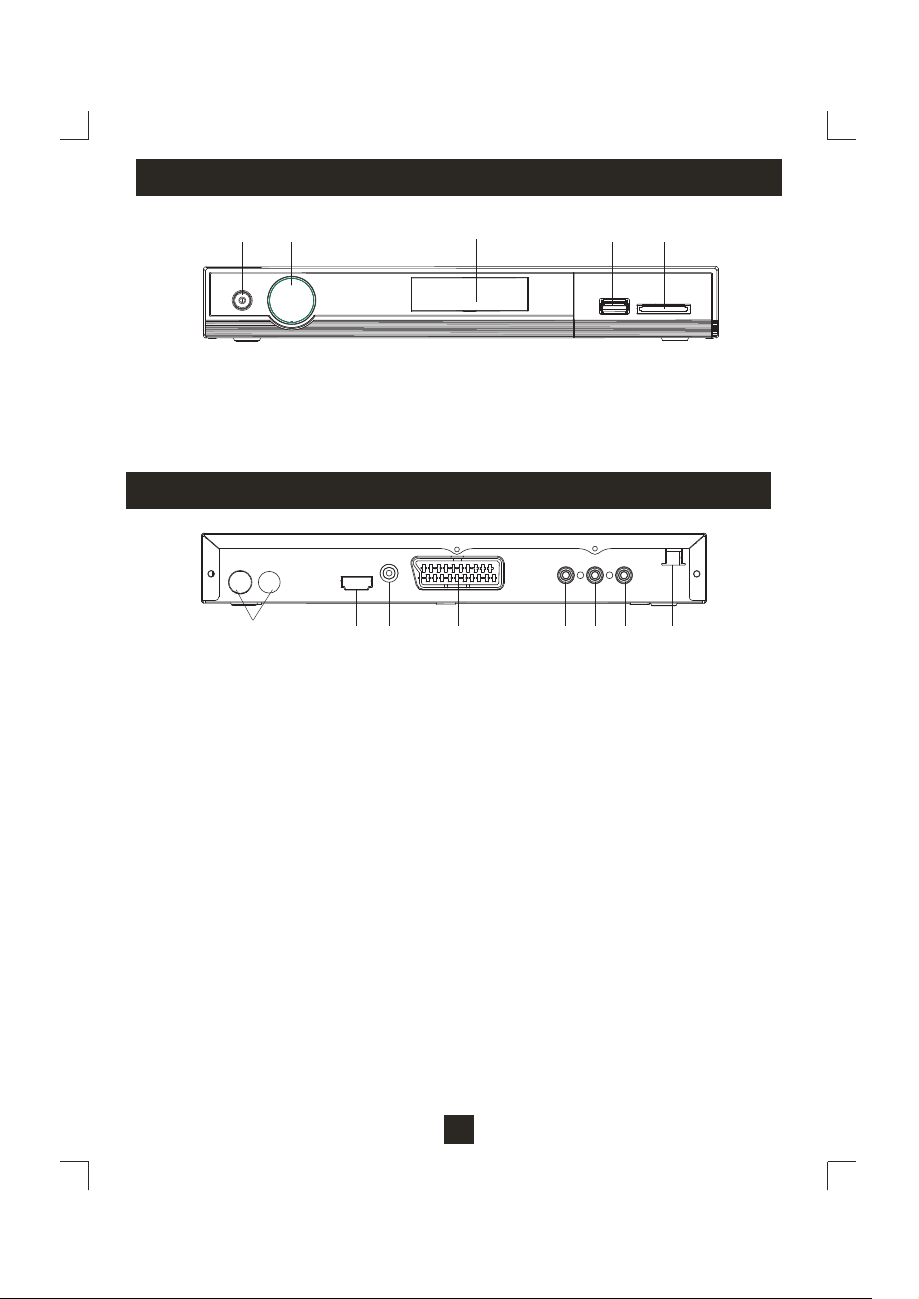
Panneau avant
1 2
1. Interrupteur
2. CH+/-,VOL+/-
3. USB
4. SD/MMC/MS
5. AFFICHAGE LED
Panneau arrière
3
5
4
1 2
1. Entrée RF/Sortie en boucle RF
La prise TV d 'e nt ré e RF I N es t ra cc or dé e à l' an te nn e ex té ri eu re .
La prise de sortie en boucle (LOOP THROUGH) dérive l'entrée RF ver s un a ut re t un er.
Remarque : Cette sortie est activée uniquement en mode Marche (ON). Elle est désactivée en
mode Veille (Standby) et à l'arrêt (OFF).
2. SORT IE H DM I
Sortie multimédia haute définition. Format compatible jusqu'à 1080p.
3. Sortie SPDIF
Sortie audio numérique pour connecter un amplificateur audio externe compatible.
4. Sortie TV PÉ RI TE L
Cette sortie transmet un signal CVBS ou RVB ( le t yp e RVB ou CVBS peut être sélectionné dans
les options de réglage -SETTING-).
5. Sortie CVBS
6. Sortie audio gauche
7. Sortie audio droite
8. ALIMENTATION
Entrée de cordon d'alimentation (C.A. 110~ 24 0V )
3
4 5 6 7 8
3
Page 5
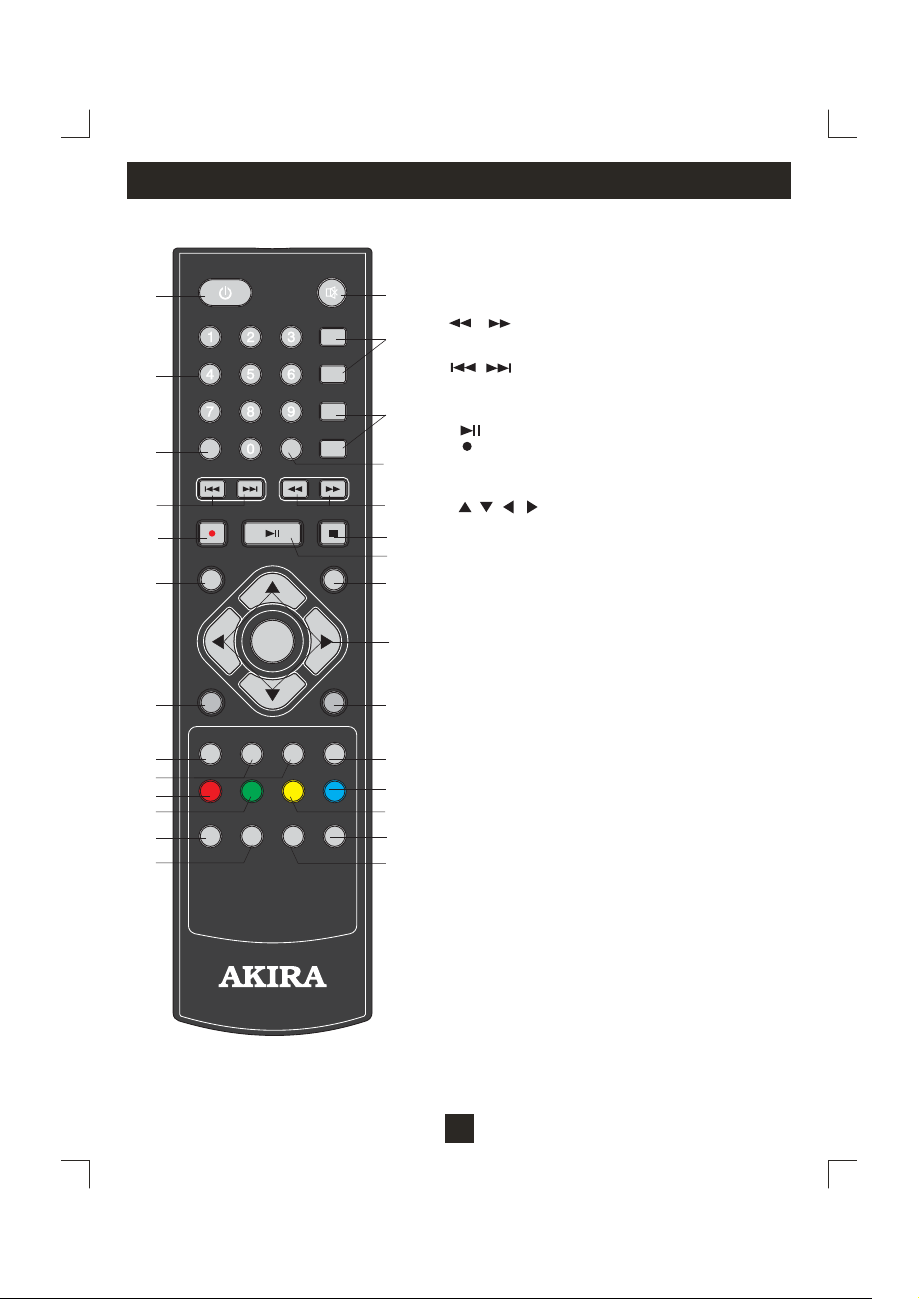
Télécommande
POWER MUTE
1
3
14
16
18
19
21
22
24
26
12
GOTO
7
9
MENU EXIT
EPG
ZOOM
TV/RADIO
FAV
ENTER
REPEAT TIMER
AUDIO SUB.T TTX
VOL+
VOL-
CH+
CH-
RECALL
INFOPAGE-USB/CARD PAGE+
1)POWER : interrupteur de veille
2)MUTE : commande Muet
3)CHIFFRES : touches numériques
4)VOL+/-:réglage du volume
5)CH+/- : chaîne suivante/précédente
6)FAV: po ur a cc éd er à v os c ha în es f av or it es .
2
7)GOTO : ouvr e le m en u GO TO.
8) & :(1).avant/arrière sur image
(2).Augmente/diminue la vitesse de lecture
4
multimédia USB
9) / : lecture précédent/suivant de
fichier multimédia USB
10)STOP : arrê t de lecture multimédia USB
lecture de média
5
11) : le ct ur e/ pa us e mu lt im éd ia U SB
12) :Enregistrement
13)EXIT : relecture de programmes en mode
6
plein écran
14)MENU : ouvre le menu principal
8
15) / / / & ENTER : pour déplacer la
sélection et confirmer
16)EPG : ouvre le guide électronique des
10
programmes
11
17)RECALL: (1). retour au menu supérieur
13
(2). retourne au programme lu précédemment.
18)USB/CARTE: change de source entre la
TV et les fichiers multimédia
19)PAGE+/- : pag e su iv an te /p récédente
15
20)INFO:(1).Affichage des informations sur
les programmes
(2). Aff ic ha ge d es i nf or ma ti on s ét en du es
correspondantes dans EPG
17
21)ZOOM/ROUGE:(1).Active/désactive le
zoom
(2).Passe en mode journalier (page EPG)
(3).Active/désactive le verrouillage de
20
programme dans le menu de gestion de
chaîne
28
22)REPEAT/VERT : sél ec ti on d u mo de
23
Répétition
23)TIMER/JAUNE : ouvre la page de
25
programmation
24)TV/RADIO : Sélection TV /R AD IO
27
25)TTX:Télétexte
26)AUDIO : sélection de langue et son
gauche/droite.
27)
SUB.T:sous-titres
28)BLUE: accès rapide à la page de liste des
périphériques.
Vert : formate la partition avec le système de fichiers
Fat32.
Jaune : formate la partition avec le système de
fichiers NTSC.
Rouge : définit la partition. Partition primaire pour le
contrôle du direct, partition secondaire pour
Enregistrement.
Si l'utilisateur souhaite effectuer un contrôle du
direct tout en enregistrant une autre chaîne, le
périphérique USB doit avoir deux partitions.
4
Page 6

Installer les piles
Enlevez le couvercle du compartiment réservé aux piles sur la Télé co mm an de e t pl ac ez 2 p iles
AAA dans le compartiment. Respectez bien le dessin à l'intérieur du Compartiment pour la
mise en place des piles.
1.Ouv rir le co uverc le
2.Installer les piles
3.Fermer le couvercle
N
E
P
O
OSE
L
C
Installation Initiale
Lors de la première mise en marche de ce produit, l'écran de 1ère installation "1st Install"
s'affiche.Celui-ci vous permet de paramétrer des options de base comme décrit dans la copie
d'écran ci-dessous :
1st Install
Enter
English
Germany
Auto
Off
Off
Recall
Back
Exit
Exit
OSD Language
Country
Time Zone
Active Antenna
LCN
Start Search
Move
Page + -
Enter
Sélectionnez vos réglages préférés dans ce menu pour les options suivantes : OSD Language
(Langue OSD) – Country (Pays) - Time Zone (Fuseau horaire) - Active Antenna(*) (Antenne
active) et LCN(**).
Une fois le paramétrage terminé, utilisez "Start Search" (Démarrer recherche) pour laisser le
système AKIRA DHB-B31 HDR rechercher et régler les chaînes.
(*): Si vous utilisez une antenne intérieure ou extérieure active, celle-ci doit être alimentée.
Le système DHB-B31HDR fournit une alimentation électrique 5 V si cette option est activée.
(**): LCN : Si cette option est activée, les chaînes seront répertoriées et nommées
conformément aux normes de votre pays, si elles sont disponibles (LCN signifie « Logical
Channel Number » -numéro de chaîne logique-).
5
Page 7
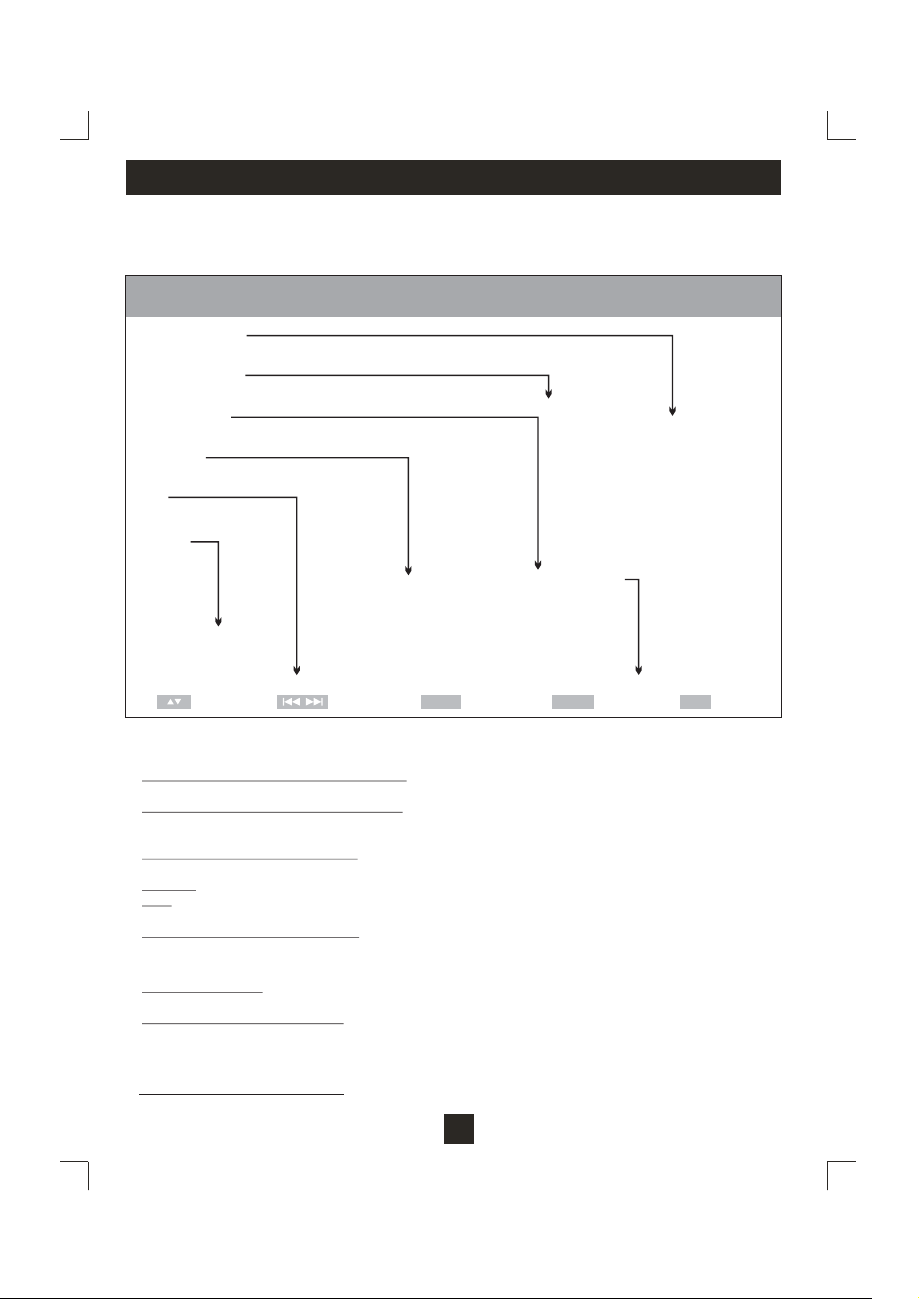
Utilisation du menu principal
Appuyez sur la touche "Menu" pour ouvrir l'écran "Main menu" (Menu principal).
Remarque : n'oubliez pas de redémarrer l'appareil après avoir modifié les réglages existants
afin qu'il puisse les prendre en compte.
Main Menu
Installation
Channeal
Preference
Setting
AV
Game
Move
BOX M an
Tet ri s
Hit Rat
Go Ba ng
Sudoku
Contrast
Brightness
Saturation
HUE
SPDIF
Aspect Ratio
Vid eo Outp ut
Video Resolution
HDM1 Audio
HDM1 Co lor Spa ce
HDM1 De ep Colo r
Page + -
Timers
Child Clock
Date Time
Factory Reset
Upgrade
Version
Auto Standby
Enter
Enter
Channeal Manager
Favorite List
OSD Language
OSD Timeout
OSD Transparency
1st preferred Subtitle
2nd preferred Subtitle
Hard hearing
1st preferred Audio
2nd preferred Audio
Multimedia
PVR Config
Recall
Back
Auto Serach
Manual Serach
Channel Filter
Country
LCN
Active Antenna
PVR file format:TS/PS
File size
Preferred Storage
Timeshift
Timeshift Lengh
Timeshift to record
Exit
Exit
Installation
1. Auto Search (Recherche automatique) : ouvre la page Auto search (Recherche automatique).
Pendant la recherche, appuyez sur la touche Exit pour arrêter l'opération.
2. Manual Search (Recherche manuelle) : ouvre la page Manual search (Recherche manuelle).
Pendant la recherche, appuyez sur la touche Exit pour arrêter l'opération.
(Le mot de passe par défaut est "0000").
3. Channel Filter (Filtre de chaîne) : Toute s le s ch aî ne s ou u niquement les chaînes non cryptées
peuvent être recherchées suivant la sélection.
4. Country : sélectionnez le pays.
5. LCN : active/désactive l'option LCN. Cette option organise les chaînes suivant les normes du
pays.
6. Active antenna (Antenne active) : active/désactive l'alimentation d'antenne.
Channel (Chaîne)
1. Channel manager : la page Channel manager (Gestionnaire de chaînes) permet des actions
telles que la suppression, le déplacement, le verrouillage et la modification du nom d'une chaîne.
2. Favorite List (Liste de favoris) : permet d'associer 4 chaînes favorites aux touches de couleur
(rouge, vert, jaune, bleu).
Preference (Préférences)
1.OSD Language (Langue OSD) : l'interface utilisateur est disponible en plusieurs langues. Cette
option permet de sélectionner la langue de votre choix.
6
Page 8
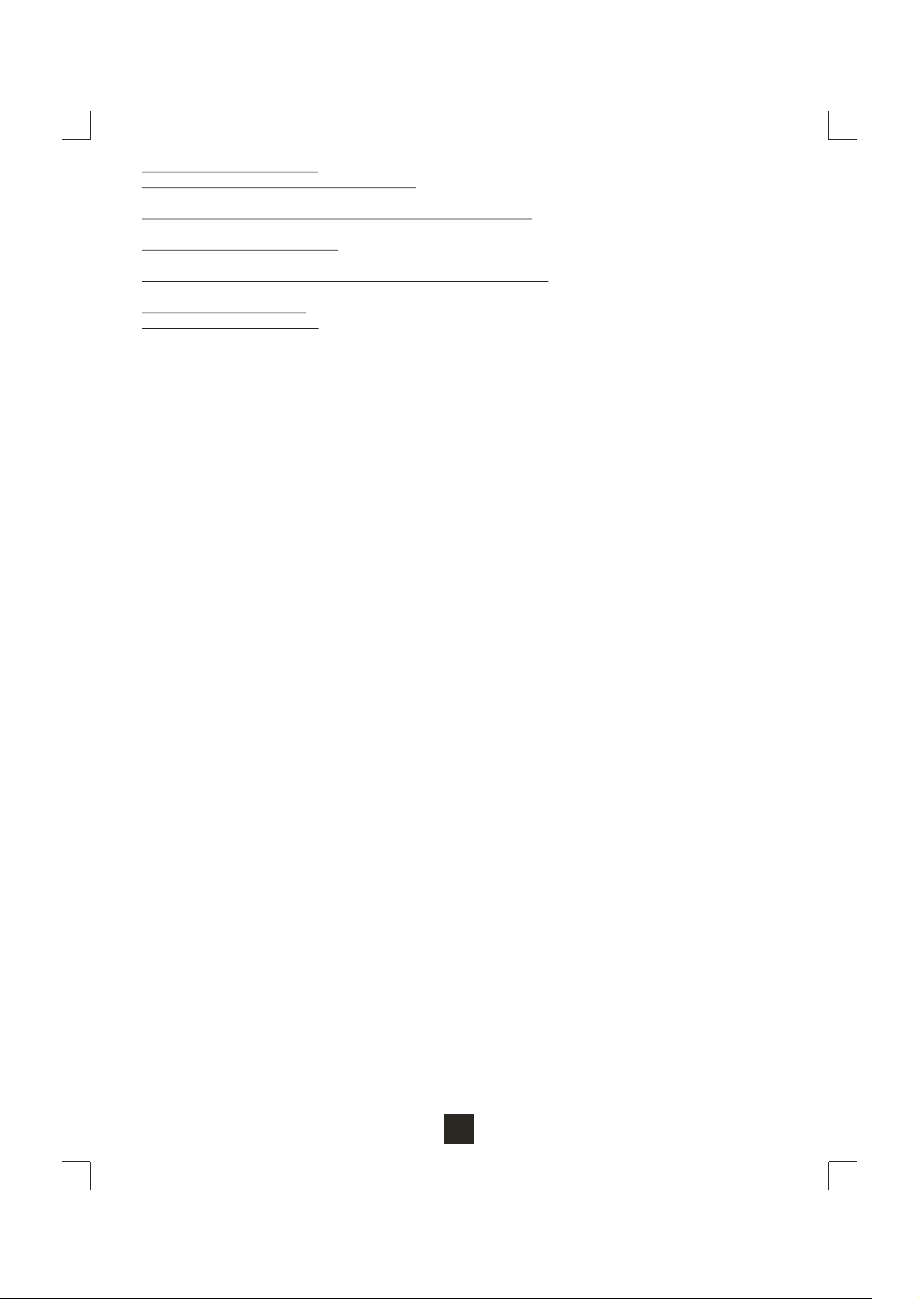
2. OSD Timeout (Délai OSD) : délai avant que les messages d'interface à l'écran disparaissent.
3. OSD Transparency (Transparence OSD) : permet d'ajuster la transparence de l'interface OSD
(option non disponible).
4. 1st/2nd preferred Subtitle (1er/2ème sous-titres préférés) : permet de définir les sous-titr es
préférés. Notez que les sous-titres préférés seront utilisés par défaut pour tout enregistrement.
5. Hard hearing (Malentendant) : active/désactive l'option de sous-titres "hearing impaired"
(malentendants).
6. 1st/2nd preferred audio (1er/2ème langues audio préférées) : permet de définir la langue audio
favorite. Notez que la langue audio préférée sera utilisée par défaut pour tout enregistrement.
7. Multimedia (Multimédia) : option utilisée pour sélectionner la source multimédia de votre choix.
8. PVR Config (Config. PVR) :
1). MPEG2 File Format (Format fichier MPEG2) :
Permet de sélectionner les options TS/PS pour le format de stockag e de f ic hi er. S i le m od e
TS est sélectionné, les informations de table psi/si associées en flux de code peuvent être
enregistrées pendant l'enregistrement du programme (en d'autres termes, cette option peut
enregistrer des sous-titres et d'autres informations de programme). Si le mode PS est
sélectionné, seules les données audio/vidéo sont enregistrées (les sous-titres ne sont pas
enregistrés). Notez que le format PS est plus connu sous le nom MPG.
2). File Size (Taille de fichier) :
Les options 4G/3G/2G/1G peuvent être sélectionnées pour définir la taille du fichier
enregistré. Si la taille du fichier dépasse la taille paramétrée pendant l'enregistrement, le
programme crée des fichiers multiples sur la base de cette taille.
3). Preferred Storage (Stockage préféré) :
L'une des options CARD/USB peut être sélectionnée pour déterminer le support lorsque le
fichier enregistré est stocké.
4). Timeshift (contrôle du direct) : Le Contrôle du Direct est une fonctionnalité qui permet à
l'utilisateur de gérer la manière de regarder la télévision plus librement. Elle permet
notamment de mettre un programme sur « pause » et de reprendre la visualisation un
moment plus tard (par exemple pour prendre un appel téléphonique…). Cette fonctionnalité
est permise par la mise en mémoire du programme regardé, jusqu'à une durée maximale de
2h (vous pouvez donc passer 2h au téléphone sans rien rater à votre programme favori). Bien
sûr, lors du visionnage en « diff ér é » d' un p ro gr am me v ia c et te f on ct io n, v ou s ne s er ez p lu s
dans les conditions du direct (impossible à imaginer pour un événement sportif !)
AUTO (* ) : le f on ct ionnement du contrôle du direct est automatique en tâche de fond et res te
accessible à tout moment. Vous pouvez changer de chaîne, mais il doit être noté que le
changement de chaîne supprime les informations en mémoire tampon et redémarre un
nouveau décalage temporel.
OFF (désactivé) : le contrôle du direct est désactivé.
PAUS E : sélectionnez cette option si vous souhaitez démarrer le contrôle du direct
manuellement. Dans ce mode, appuyez sur la touche Pause pour figer l'écran et sur la touche
Lecture pour reprendre.
(*) requiert un périphérique de stockage de masse USB à 2 partitions.
5). Timeshift Length (Durée du contrôle du direct) :
L'une quelconque des options, AUTO/30min/1h/2h, peut être sélectionnée pour définir la
durée d'enregistrement mise en mémoire pour la fonction contrôle du direct (qui correspond à
la durée maximale de décalage temporel lors de la reprise de la lecture). Si AUTO e st
sélectionné, cette durée dépend de l'espace disponible sur le périphérique USB. Si l'une
quelconque des options, 30min/1h/2h, est sélectionnée, la durée est respectivement de
30min/1h/2h dans le cas où l'espace disponible sur le périphérique USB est assez grand ce
qui permettra un décalage maximum correspondant lors de la lecture décalée.
6). Timeshift to Record (Conversion du Contrôle du direct en Enregistrement) :
Ce paramètre peut être activé/désactivé en sélectionnant respectivement les options
ON/OFF. Si ON est sélectionné, le contrôle du direct peut être transformé en enregistrement
en appuyant sur la touche REC (voir la section « MultiMédia et fonction d'enregistrement /
contrôle du direct »).
Setting (Réglages)
1.Timers (Programmateurs) : Ce menu permet de programmer la lecture d'une chaîne à une
certaine heure ou enregistrer des programmes.
7
Page 9
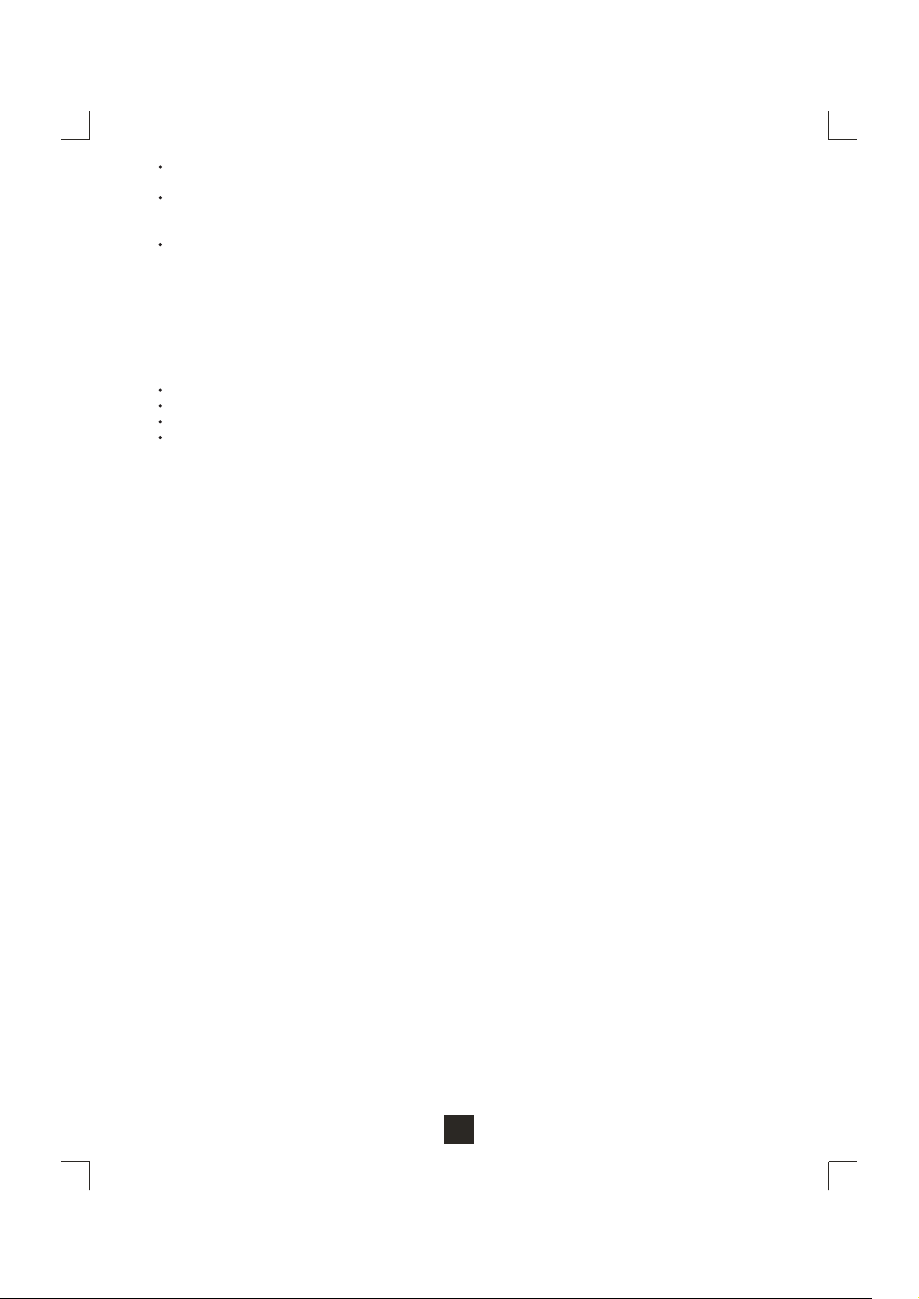
L'application donne une liste de programmations pour ajout, affichage, édition et
suppression.
L'option "Timer" répertorie l'ensemble des programmations qui sont a jo ut ée s à l' ai de d e la
fonction "EPG" ainsi que les programmations qui sont manuellement ajoutées par
l'utilisateur à l'aide du menu "Timer".
L'application prend en charge un maximum de 99 programmations "Timer".
Date : spécifie la date de programmation.
Program Name : spécifie la chaîne pour laquelle la programmation est définie.
Start time : spécifie l'heure de début de la programmation.
End time : spécifie l'heure de fin de la programmation, à utiliser dans Recorder Type
(Type d'enregistreur).
Duration : spécifie la durée de la programmation, à utiliser dans Recorder Type
(Type d'enregistreur).
Mode : spécifie la fréquence de la programmation. Ce paramètre peut avoir les valeurs suivantes :
Once - la programmation est déclenchée une seule fois.
Daily - la programmation est déclenchée chaque jour à l'heure spécifiée.
Wee kl y - la p ro grammation est déclenchée chaque semaine à l'h eu re s pé ci fi ée .
Monthly - la programmation est déclenchée chaque mois à l'heure spécifiée.
Type : Spécifie le type de chaîne pour lequel la programmation est définie. L'utilisateur peut
sélectionner la chaîne, l'enregistreur, et activer/désactiver cette option.
2. Child Clock (Horloge enfants) : ce menu permet de configurer un verrouillage horaire adapté (le
mot de passe par défaut est "0000").
3. Date/Time (Date/Heure) : le menu d'horloge contient différents réglages. Si la "Time Zone"
(décalage horaire) est défini manuellement, "DST" est actifs pour édition. Le réglage "Country"
dépends du choix dans "Installation" et n'est pas accessible ici.
4. Factory Reset (Réinitialisation des réglages d'usine) : Sélectionnez cette option pour
réinitialiser tous les paramètres à leurs valeurs par défaut. Notez que l'ensemble des chaînes et
réglages seront supprimés. (Le mot de passe par défaut est "0000").
5. Upgrade (Mise à jour) : visitez la rubrique support/téléchargement du site
www.akiraeurope.com pour obtenir des mises à jour de logiciel et des instructions. Il doit être
noté que seule la mise à jour par USB/carte est disponible. Les mises à jour OTA et IRD S ne s on t
pas disponibles.
6. Version : aff ic he l es i nf or ma tions de version.
7. Auto Standby : active/désactive la fonction de veille automatique.
AV (audio/vidéo)
1. Contrast/Brightness/Saturation/HUE : réglage de contraste, luminosité, saturation, teinte,
respectivement.
2. SPDIF : sélectionnez la sortie SPDIF : Mute (Muet), PCM et Bitstream. Si Bitstream est
sélectionné, veillez à ce que le dispositif auquel la sortie S/PDIF est connectée soit compatible
avec tous les types de signal audio, comprenant le format AC3 (Dolby Digital) et DTS (Media
files). Le réglage par défaut est Mute (Muet).
3. Aspect Ratio (Rapport hauteur/largeur) : cette option définit le format d'écran préféré. Elle doit
être définie en fonction du format d'écran de votre téléviseur : sélectionnez 4:3LB (LetterBox) or
4:3PS (Pan & Scan) pour connecter un téléviseur 4:3, sélectionnez 16:9 pour connecter un
téléviseur 16:9. Full Screen (Plein écran) agrandit l'image de manière à occuper l'intégralité de
l'écran.
Remarque : ce mode peut déformer l'image. Le réglage par défaut est 16:9.
4. Video Output (Sortie vidéo) : con ce rn e le r ég lage de sortie vidéo Scart (Péritel). Sélectionnez
CVBS (plus faible qualité) ou RGB (plus haute qualité) en fonction des capacités de votre
téléviseur. Le réglage par défaut est CVBS.
5. Video Resolution (Résolution vidéo) : Con ce rn e la s or ti e vi dé o HD MI u niquement.
Sélectionnez 480p 60 ou 50Hz à 1080p 50 ou 60Hz, suivant les spécifications de votre
téléviseur. Le réglage par défaut est 720p_50.
6. HDMI Audio : sélectionnez la sortie audio HDMI : Mute (Muet), PCM ou Bitstream (RAW). Le
réglage par défaut est PCM.
Remarque : les téléviseurs ne sont pas tous compatibles avec certains formats audio lorsque
Bitstream (RAW) est sélectionné.
7. HDMI Color Space (Espace de couleurs HDMI) : sélectionnez l'espace de couleurs HDMI
suivant les spécifications de votre téléviseur. Le réglage par défaut est YCb Cr 4 :2 :2 .
8
Page 10
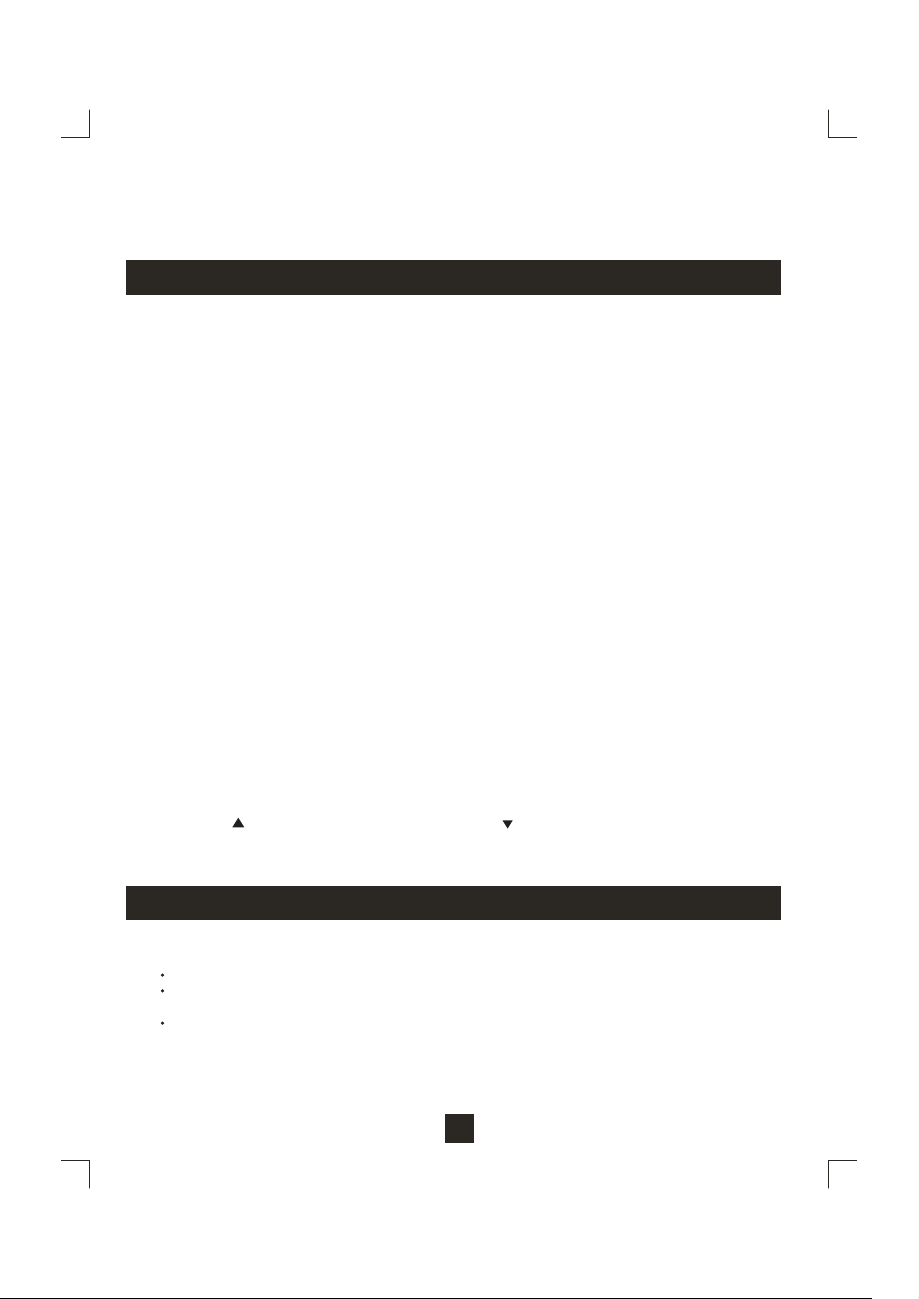
8.HDMI Deep Color (Profondeur de couleur HDMI) : sélectionnez la profondeur de couleurs HDMI
suivant les spécifications de votre téléviseur. Le réglage par défaut est 8Bits
Game (Jeux)
Sélectionnez un des jeux disponibles : BOX Man/Tetris/Hit Rat/Go Bang/Sudoku.
Fonctions de base
Guide électronique des programmes (EPG : Electro nic Program
Guide)
EPG est le guide électronique des programmes diffusés par les chaî ne s. S ui va nt l a ch aî ne , le s
informations disponibles dans l'EPG varient de Now (Maintenant) et Next (Suivant) jusqu'à une
liste des programmes de 7 jours. L'objet de cette fonction est d'afficher des informations (résumé,
durée, genre, classement parental, langue, …) sur les programmes, dans la mesure où ces
informations sont disponibles.
1. Pour accéder au guide électronique des programmes, appuyez sur la touche "EPG" de la
télécommande.
2. Appuyez sur la touche rouge pour basculer entre Now&Next (Maintenant et suivant) et Daily
Mode (Mode journalier). Le mode Now&Next (Maintenant et suivant) affiche les informations pour
de nombreuses chaînes et affi ch e "N ow " (p ro gr am me s ac tuellement diffusés) et "Next"
(programmes diffu sé s ap rè s le s pr og ra mm es e n co urs). Le mode Daily (Journalier) affiche le
programme journalier détaillée de la chaîne sélectionnée. Les touches Haut/Bas vous permettent
d'accéder au guide des 7 prochains jours pour la chaîne sélectionnée (si les programmes sont
disponibles).
4. Vous pouvez sélectionner un événement et afficher les informations détaillées en appuyant sur
la touche Information.
3. En mode Daily (Journalier), appuyez sur la touche verte pour définir une programmation pour
programmer ou enregistrer un événement. La liste des événements pour lesquels une
programmation a été définie peut être consultée après avoir quitté l'EPG en appuyant sur la
touche jaune (voir « Enregistrement de l'EPG » dans la section suivante de ce manuel).
Remarque : Vous trouverez plus d'informations sur le paramétrage d'une programmation pour
enregistrement dans l'EPG dans la section suivante « Lecteur multimédia et fonction
d'enregistrement ».
4. Appuyez sur "EXIT" pour quitter l'EPG.
Télétexte
1. Afin d'accéder aux informations de télétexte, appuyer sur la touche "TTX" de la télécommande.
2. Entrez trois chiff re s po ur a cc éd er à l a page correspondante souhaitée.
3. Appuyer sur " " pour aller à la page précédente, ou " " pour aller à la page suivante.
4. Appuyez sur la touche "Enter" pour régler la transparence.
5. Appuyez sur "TTX" ou "EXIT" pour quitter le mode téletexte.
Lecteur multimédia et fonction d'enregistrement
Le système DHB-B31HDR est un décodeur HD équipé de 2 tuners et de fonctions d'enregistrement.
Avec ce produit, vous pouvez :
Regarder une chaîne (HD ou non HD) pendant que vous en enregistrez une autre (*).
Regarder en contrôle du direct une chaîne (HD ou non HD) pendant que vous en
enregistrez une autre.
Lire un programme enregistré pendant que vous en enregistrez un autre.
Cet appareil ne dispose pas de mémoire interne. Vous devez utiliser votre propre périphérique de
stockage de masse USB, qui doit être compatible USB2.0.
(*) requiert un périphérique de stockage de masse USB à 2 partitions.
9
Page 11
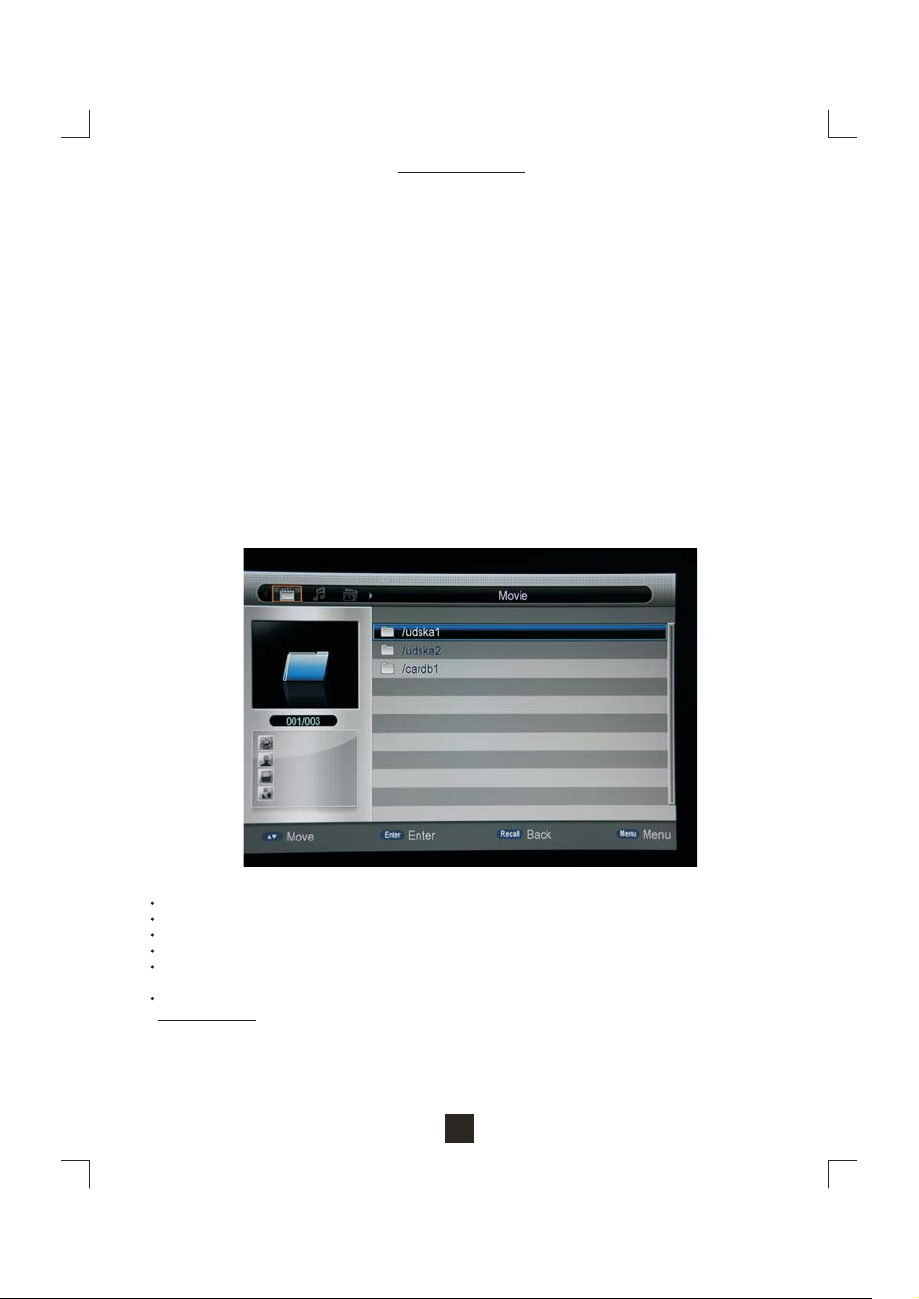
AVER TISSEMENT
Enlevez toujours votre périphérique de stockage USB de votre ordinateur en toute
sécurité, en utilisant les outils appropriés.
Si un périphérique de stockage USB n'est pas enlevé en toute sécurité d'un ordinateur, il
peut ne pas être détecté par le système DHB-B31HDR, ou bien il peut être impossible
d'enregistrer sur celui-ci.
Si votre périphérique de stockage de masse n'est pas détecté par le système DHBB31HDR, ou que vous ne pouvez pas enregistrer sur celui-ci (échec d'enregistrement),
raccordez votre périphérique à un ordinateur et enlevez-le à nouveau en utilisant l'outil
approprié.
Le système DHB-B31HDR est compatible avec tous les périphériques compatibles USB2.0.
Assurez-vous que la capacité de transfert de données de votre périphérique de stockage
de masse USB soit conforme aux normes USB2.0. Sinon, vous pouvez rencontrer des
problèmes pour effectuer simultanément des opérations d'enregistrement et de contrôle
du direct en même temps sur le même périphérique.
Lecteur multimédia
1. Raccorder un périphérique de stockage de masse USB au port USB.
2. Appuyez sur "USB/CARD" pour ouvrir l'interface USB/CARD.
3. Sélectionnez l'action que vous souhaitez effectuer en sélectionnant une option à l'aide des
touches Droite et Gauche.
Visionner un film : sél ec ti onnez Movie.
Écouter de la musique : sélectionnez Music.
Vis io nn er d es p ho to s : sélectionnez Photo.
Utiliser des jeux : sélectionnez Native 32 Games.
Gérer vos enregistrements (lire, supprimer, renommer), créer de nouvelles partitions :
sélectionnez Record Manager.
Gérer vos dossiers et vos fichiers : sélectionnez Disk Manager.
Ave rt is se me nt : L’ op ti on D is k Manager permet de modifier vos informations de disque.
Vous pouvez copier, déplacer et supprimer des fichiers et des dossiers à l’aides des touches
de couleur. Par conséquent, cette option doit être utilisée avec précaution.
4. Appuyez sur Bas pour valider la sélection de votre option et ouvrir le menu suivant.
Sélectionnez votre périphérique et votre dossier à l’aide des touches Haut et Bas. Appuyez sur
5. Enter pour entrer un dossier et sélectionnez un fichier à lire.
10
Page 12
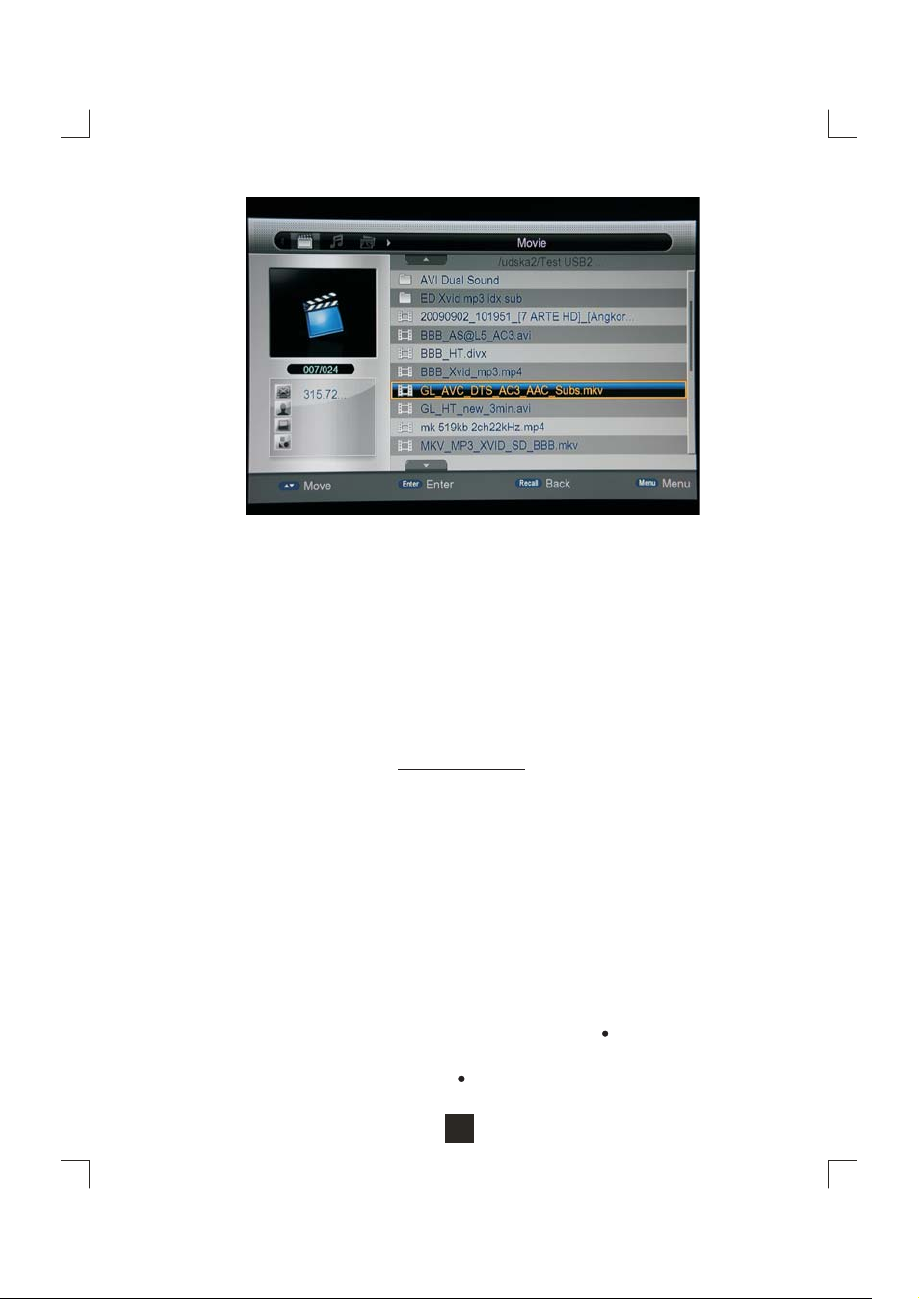
6. Vous pouvez utiliser les touches Lecture, Pause, Stop, Avance rapide et Retour rapide pendant
la lecture de votre enregistrement. La touche Stop vous renvoie au mode USB/CARD.
7. Appuyez sur "USB/CARD" pour quitter le mode USB/CARD.
Fichiers média pris en charge : le système DHB-B31HDR est compatible avec une large gamme
de formats et codecs audio, vidéo et d’image, tels que répertoriés ci-dessous.
Vidéo/photo : Cod ec : M PE G- 4 (S D, H .264(AVC)), MPEG-2, MPEG-1, JPG, PNG, BMP
Format : AVI, M P4 , MO V, MKV, MPG, TS, M2TS, MTS
Musique : Codec : MPEG audio, AAC multivoie, MP3, AC3, E-AC3
Format : M4A, .MP3, WMA
Gestionnaire PVR
AVER TI SS EM EN T
Enlevez toujours votre périphérique de stockage USB de votre ordinateur en toute sécurité,
en utilisant les outils appropriés.
Si un périphérique de stockage USB n’est pas enlevé en toute sécurité d’un ordinateur, il
peut ne pas être détecté par le système DHB-B31HDR, ou bien il peut être impossible
d’enregistrer sur celui-ci.
Si votre périphérique de stockage de masse n’est pas détecté par le système DHB-B31HDR,
ou que vous ne pouvez pas enregistrer sur celui-ci (échec d’enregistrement), raccordez
votre périphérique à un ordinateur et enlevez-le à nouveau en utilisant l’out il a pp ro pr ié .
Le système DHB-B31HDR est compatible avec tous les périphériques compatibles USB2.0.
Assurez-vous que la capacité de transfert de données de votre périphérique de stockage de
masse USB soit conforme aux normes USB2.0. Sinon, vous pouvez rencontrer des
problèmes pour effectuer simultanément des opérations d’enregistrement et de contrôle
du direct en même temps sur le même périphérique.
Enregistrement en direct
1. Dans un mode de visualisation TV en direct, appuyez sur la touc he " " p ou r dé ma rr er
l'enregistrement. Le système s'initialise pendant 3 secondes.
2. Après l'initialisation, le message "starting record" (démarrage de l'enregistrement) apparaît.
Après 3 secondes, il est remplacé par l'icône " REC".
Remarque : cette icône reste à l'écran jusqu'à ce que vous arrêtiez l'enregistrement.
11
Page 13

3. Pendant l’enregistrement en direct, vous pouvez :
Appuyer sur la touche Info pour affi ch er l es i nf or ma ti on s d’ en re gistrement actuelles. Appuyez
à nouveau sur la touche Info pour accéder à votre liste d’enregistrements. Vous pouvez
sélectionner un autre enregistrement dans la liste et lire celui-ci en appuyant sur la touche
Enter. Appuyez sur Stop pour revenir au programme enregistré.
Changer de chaîne en appuyant sur les touches de sélection de chaîne. L’option
d’enregistrement n’est pas disponible sur une autre chaîne si vous n’arrêtez pas
l’enregistrement en cours.
Programmer l’arrêt d’enregistrement en appuyant sur la touche " ". Réglez l’heure d’arrêt à
l’aide des touches Haut et Bas et Droite et Gauche ou des touches de sélection de chaîne.
12
Page 14

Accéder aux fonctions de menu, EPG, télétexte et sous-titres. Appuyez sur la touche
appropriée pour accéder aux fonctions correspondantes. Notez que "PVR config" reste
désactivé pendant un enregistrement en direct.
4. Pour arrêter l'enregistrement, appuyez sur la touche Stop et validez votre choix à l'aide des
touches Gauche et Droite, puis de la touche ENTER. Le mode de visualisation normal de TV en
direct est alors rétabli.
Enregistrement d’EPG
1. Appuyez sur la touche EPG pour accéder à l'écran de paramétrage EPG. L'écran affi ch e le s
événement actuels (Now) et suivants (Next) pour la liste de chaînes affi ch ée s ur l a ga uc he
(voir la section du manuel « Fonctions de base / Guide électronique des programmes (EPG) ».
13
Page 15

2. Appuyez sur la touche rouge pour basculer entre Now&Next (Maintenant et suivant) et Daily
Mode (Mode journalier). Le mode Now&Next (Maintenant et suivant) affiche les informations
pour de nombreuses chaînes et aff ic he " No w" ( pr og ra mm es a ct uellement diffusés) et "Next"
(programmes diffu sé s après les programmes en cours). Le mode Daily (Journalier) affiche le
programme journalier détaillée de la chaîne sélectionnée. Les touches Haut/Bas vous
permettent d'accéder au guide des 7 prochains jours pour la chaîne sélectionnée (si les
programmes sont disponibles).
3. Sélectionnez une chaîne à l'aide des touches Haut et Bas. Sélectionnez un programme à l'aide
des touches Gauche et Droite.
4. Pour un programme en cours (Now (Maintenant) : appuyez sur la touche verte pour enregistrer
le programme sélectionné. Validez votre choix en utilisant les touches Gauche et Dr oi te , pu is
ENTER.
14
Page 16

Pour un programme suivant (Next) ou le mode journalier (Daily) : appuyez sur la touche
verte pour programmer un rappel (l'appareil DHB-B31HDR vous signalera le début de votre
programme). Appuyez une deuxième fois sur la touche verte pour programmer un
enregistrement. Appuyez sur la touche verte une troisième fois pour annuler l'action.
5. Appuyez sur la touche EPG pour accéder à l'écran de paramétrage EPG.
6. Pendant l'enregistrement d'EPG, vous pouvez :
Appuyer sur la touche Info pour afficher les informations d’enregistrement actuelles.
Appuyez à nouveau sur la touche Info pour accéder à votre liste d’enregistrements. Vous
pouvez sélectionner un autre enregistrement dans la liste et lire celui-ci en appuyant sur la
touche Enter. Appuyez sur Stop pour revenir au programme enregistré.
Changer de chaîne en appuyant sur les touches de sélection de chaîne. L’option
d’enregistrement n’est pas disponible sur une autre chaîne si vous n’arrêtez pas
l’enregistrement en cours.
Programmer l’arrêt d’enregistrement en appuyant sur la touche " ". Réglez l’heure d’arrêt
à l’aide des touches Haut et Bas et Droite et Gauche ou des touches de sélection de
chaîne.
15
Page 17

Accéder aux fonctions de menu, EPG, télétexte et sous-titres. Appuyez sur la touche
appropriée pour accéder aux fonctions correspondantes. Notez que "PVR config" reste
désactivé pendant un enregistrement direct.
7. Pour arrêter l’enregistrement, appuyez sur la touche Stop et validez votre choix à l’aide des
touches Gauche et Droite, puis de la touche ENTER. Le mode de visualisation normal de TV en
direct est alors rétabli.
Enregistrement manuel ou édition d’enregistrement existant
1. Appuyez sur la touche de programmation pour accéder à l'écran de liste de programmation.
Celui-ci présente toutes les actions programmées du PVR.
2. Pour créer un enregistrement manuel, sélectionnez une ligne vide à l'aide des touches Haut
et Bas.
Pour modifier un événement d'enregistrement existant, sélectionnez l'enregistrement à
l'aide des touches Haut et Bas.
16
Page 18

Appuyez sur la touche Enter pour définir un enregistrement. Utilisez les touches Haut et Bas
pour naviguer entre les options. Utilisez les touches Droite et Gauche pour modifier les
options. Appuyez sur Enter pour valider une option.
Set Date (Régler date)
Set Program Name (Définir nom de programme)
Set Type o f Act io n (D éf in ir t yp e d' ac ti on ) :
Recorder (Enregistreur) : paramétrer un enregistreur manuel
Channel (Chaîne) : à l'heure sélectionnée, le système DHB-B31HDR passe sur la chaîne
sélectionnée.
Standby (Veille) : à l'heure définie, le DHB-B31HDR s'éteint.
On (activé) : à l'heure définie, le DHB-B31HDR s'allume.
Set Starting Time (Définir heure début).
Set End Time (Définir heure fin).
Mode : définit la fréquence de l'action (Once (Une fois) – Daily (Quotidien) – We ek ly ( chaque
semaine) – Monthly (chaque mois))
3. Pour valider l'enregistrement manuel ou la modification, appuyez sur la touche ENTER.
4. Appuyer sur la touche Exit pour quitter l'écran de liste de programmation.
Décalage temporel
Le mode de décalage temporel, ou « contrôle du direct » est un outil puissant pour regarder vos
programmes TV avec une plus grande liberté. Avec ce mode, vous pouv ez m et tr e en p au se l a
lecture, et la reprendre à tout moment (suivant les réglages sélectionnés, voir « Fonctionnement
du menu principal/Preference/PVR Config/Timeshift »).
1. Dans un premier temps, vérifiez que le mode contrôle du direct est activé dans vos réglages
"PVR Config." (le mode sélectionné doit être AUTO ou PAUSE). Si le paramétrage du contrôle
du direct est désactivé (OFF), vous n'aurez pas accès à la fonction de contrôle du direct.
2. En mode AUTO (* ), l e co nt rô le d u di re ct e st c on ti nu d e so rt e qu e vo us p ou ve z ac cé der à
TOUTES les fonctions de contrôle du direct à tout moment : PAUSE pour mettre en pause la
lecture, AVANCE RAPIDE / RETOUR RAPIDE pour naviguer dans le fichier d'enregistrement de
contrôle du direct, PRÉCÉDENT/SUIVAN T pour accéder directement au début du fichier de
contrôle du direct ou repasser au programme en direct, LECTURE pour reprendre la lecture.
Il doit être noté que dans ce mode, le fichier d'enregistrement de contrôle du direct recommence
à zéro chaque fois que vous changez de chaîne.
(*) requiert un périphérique de stockage de masse USB à 2 partitions.
17
Page 19

3. En mode PAUSE, l'opération d'enregistrement de contrôle du direc t co mm en ce l or s de l a
pression de la touche PAUS E. U ne f oi s qu e le s op ér at ions de décalage temporel ont commencé,
vous pouvez également naviguer dans le fichier d'enregistrement de contrôle du direct en
utilisant les touches LECTURE/PAUSE, SUIVANT/PRÉCÉDENT, AVANCE RAPIDE/RETOUR
RAPIDE.
4. Pour arrêter l'opération de décalage temporel, appuyez simplement sur la touche STO P.
5. La fonction "Timeshift to PVR" vous permet de transformer à tout moment l'opération de
contrôle du direct en enregistrement en appuyant sur la touche REC. Dans un tel cas, le fichier
enregistré est disponible pour lecture ultérieure dans la liste d'enregistrements PVR
(voir la section « Lecteur multimédia »)
6. Vous pouvez accéder à tout moment aux informations concernant l'opération de décalage
temporel en appuyant sur la touche INFO.
Avertissement :
Lorsque l'espace est insuffisant pendant l'enregistrement, le syst èm e affiche un message
d'avertissement, puis arrête l'enregistrement et reprend la diffusion du programme en direct.
Pendant l'enregistrement, si une opération d'écriture échoue, le système aff ic he u n me ss ag e
d'avertissement court et effectue une nouvelle tentative.
18
Page 20

Dépannage
Problème Raisons potentielles Mesures correctives
Pas d'image
L'écran affiche
No Signal
(Pas de signal)
Pas de son du
haut-parleur
Signal sonore,
mais pas d'image
à l'écran.
La télécommande
ne répond pas.
Arrêt soudain de
l'image ou mosaïque
Si vous ne trouvez pas votre problème dans cette liste, consultez la section FAQ du forum de
notre site We b : ht tp :/ /w ww. ak ir aeurope.com
L'alimentation n'est pas raccordée.
L'interrupteur n'est pas
sur Marche.
Le cable TNT n'est pas raccordé.
Paramétrage incorrect
Connexion absente ou incorrecte
avec un câble audio.
Son muet
Source audio incorrecte
Connexion absente ou incorrecte
avec un câble AV.
Le programme est un
programme radio.
La pile est épuisée.
La télécommande n'est pas
dirigée vers ou assez proche du
décodeur.
Le signal est trop faible.
Raccordez l'alimentation.
Mettre l'appareil en marche.
Raccordez le cable TNT.
Réinitialisez les paramètres
Raccordez correctement le
câble audio.
Couper la fonction «Mute» (Muet)
Essayez une autre source audio.
Vérifiez que les câbles sont
correctement raccordés.
Appuyez sur la touche <TV/RADIO>
pour passer en mode TV.
Remplacez la pile.
Ajustez la position de la
télécommande et rapprochez-vous
de l'appareil.
Augmentez le signal.
Spécifications techniques
Paramètre Parameter
Tuner
Vidéo
Audio
Alimentation
Sous-paramètre
Fréquence d'entrée
Intensité d'entrée RF
Bande passante IF
Modulation
Format de décodeur
Format de sortie
Port de sortie
Format de décodeur
Sortie audio
Tension
Puissance en
fonctionnement
Puissance en veille
170~230MHz
470~860MHz
-25~79dBm
7 MHz et 8 MHz
QPSK,16QAM,64QAM
MPEG4 AVC/H.264 HP@L4
MPEG2 MP@ML.HL
576P , 720P, 1080P, 4:3 et 16:9
HDMI,SCART,CVBS
MPEG-1 (couche 1&2&3)
Audio numérique : SPDIF
110-240V CA 50/60Hz
8W
1W
19
Page 21

20
Page 22

Important Safety Instructions
1) Read these instructions.
2) Keep these instructions.
3) Heed all warnings.
4) Follow all instructions.
5) Do not use this apparatus near water.
6) Clean only with dry cloth.
7) Do not block any ventilation openings, install in accordance with the instructions.
8) Do not install near any heat sources such as radiations, heat registers, stoves, or other
apparatus (including amplifiers) that produce heat.
9) Do not defeat the safety purpose of the polarized plug. If the provided plug does not fit into your
outlet, consult an electrician for replacement of the obsolete outlet.
10) Protected the power cord from being walked on or pinched particularly at plugs, convenience
receptacles, and the point where they exit from the apparatus.
11) On ly u se a tt ac hm en ts /a cc es so ri es s pe ci fi ed b y th e ma nu fa cturer.
12) Unplug this apparatus during lighting storms or when unused for long periods of time.
13) Refer all servicing to qualified service personnel. Servicing is required when the apparatus
has been damaged in any way, such as power-supply cord or plug is damaged, liquid has been
spilled or objects have fallen into the apparatus, the apparatus has been exposed to rain or
moisture, does not operate normally, or has been dropped.
14) Mains plug is used as the disconnect device, the disconnect device shall remain readily operable.
15) The ventilation should not be impeded by covering the ventilation openings with items, such as
newspapers, table-cloth, curtains, etc.
16) No naked flame sources, such as lighted candles, should be placed on the apparatus.
17) Attention should be drawn to the environmental aspects of battery disposal.
18) The u se o f ap pa ra tu s in m od er at e cl im at e.
19) The apparatus shall not be exposed to dripping or splashing and that no objects filled with
liquids, such as vases, shall be placed on the apparatus.
WARNING: To reduce the risk of fire or electric shock, do not expose this apparatus to rain or
moisture.
The symbol indicates that dangerous voltages constituting a ris k of e le ct ri c sh oc k ar e pr es en t
within this unit.
The symbol indicates that there are important operating and maintenance instructions in the
literature accompanying this unit.
This symbol indicates that this product incorporates double insulation between hazardous
mains voltage and user accessible parts. When servicing use only identical replacement
parts.
This marking indicates that this product should not be disposed with other household wastes
throughout the EU. To prevent possible harm to the environment or human health from
uncontrolled waste disposal, recycle it responsibly to promote the sustainable reuse of material
resources. To ret ur n yo ur u se d de vi ce , pl ea se u se t he r et ur n and collection systems
or contact the retailer where the product was purchased. They can ta ke t hi s pr od uc t
for environmental safe recycling.
Copyright Statement
No part of this publication may be reproduced in any form by any means without the prior written
permission. mentioned herein are trademarks or registered trademarks Other trademarks or brand names
of their respective companies.
Disclaimer
Information in this document is subject to change without notice. The manufacturer does
make any representations or warranties (implied or otherwise) regarding the accuracy and
completeness of this document and shall in no event be liable for any loss of profit or any
commercial damage, including but not limited to special, incidental, consequential, or other
damage.
not
21
Page 23

Front Panel
1 2
1. Power switch button
2. CH+/-,VOL+/-
3. USB
4. SD/MMC/MS
5. LED DISPLAY
Rear Panel
3
5
4
1 2
1. RF IN/RF LOOP THROUGH
TV RF IN socket connects to your external aerial.
LOOP THROUGH socket will bypass the input RF signal to another tuner.
Note : RF LOOP THROUGH is activated only in ON mode. It is desactivated in Sta nd by a nd O FF
modes).
2.HDMI OUTPUT
High Definition Multimedia output, supports up to 1080p output.
3.SPDIF OUTPUT
Digital audio output for connecting compatible external audio amplifiers.
4.TV SCART OUTPUT
Terminal output CVBS or RGB signal (RGB or CVBS output can be selected in SETTING
options).
5.CVBS output
6.Audio left output
7.Audio Right output
8. POWER INPUT
Power cord input (AC 110 ~2 40 V)
3
4 5 6 7 8
22
Page 24

Remote Control Unit
POWER MUTE
1
VOL+
VOL-
CH+
CH-
FAV
RECALL
INFOPAGE-USB/CARD PAGE+
14
16
18
19
21
22
24
26
12
3
GOTO
7
9
MENU EXIT
EPG
ZOOM
TV/RADIO
ENTER
REPEAT TIMER
AUDIO SUB.T TTX
1)POWER : switch off / standby
2)MUTE : mute control
3)NUMBER : digital strokes
4)VOL+/-: volume adjusting
5)CH+/- : channel up/down
2
FAV: Used to access your favourite channels.
6)
7)GOTO : enter goto menu
4
8) & :(1).Image zoom in/out
(2).speed up/down while USB Media playing
9) / : play previous/next USB Media
10)STOP : stop playing USB Media
5
11) : play USB Media/pause key
12) :Enter REC.
13)EXIT : programs replaying in full screen
6
mode
MENU : Enter main menu
14)
8
15) / / / & EN TE R : move, highlight and
confirm
10
16)EPG : go to EPG
11
17)RECALL:
13
(1). return to upper menu
(2). return to the previous program played.
18)USB/CARD: Change source between TV
15
and media
19)PAGE+/- : Page up/down
20)INFO
(1).Di splay information of programs
17
(2). Display corresponding Extended
inform ation at EPG state
21)ZOOM/RED:(1).enable/disable zoom;
20
(2).Switch to Daily Mode(epg page)
28
(3).set/unset program locked in channel
23
manager menu
22)REPEAT/GREEN : set repeat mode
25
23)TIMER/YELLOW : go to timer page
27
24)TV/RADIO : TV/RADIO switch
25)TTX:TELETEXT
26)AUDIO : switch language and left/right
sound.
27)SUB.T:Subtitle
28)BLUE: Enter Device List p age quickly.
Green: format this Partition as Fat32 file system.
Yellow:format this Partition as NTSC file system.
Red: set partition.Primary partition for timeshift,
Secondary partition for Recode.
If user want to do timeshift while recording another
channel,USB device must have two partitions and
you must set the partitions.
23
Page 25

Installing the Batteries
Remove the battery cover from the Remote Control and put 2xAAA size batteries inside the
compartment.The diagram inside the Battery Compartment shows the correct way to install the
batteries.
1.Open the cover
N
E
P
O
2.Install batteries
3.Close the cover
E
OS
L
C
First Time Installation
First Time Installation
When you first switch on this product, the “1st install” screen will appear.
Here you can set up some basic options as shown in the screen shot below:
1st Install
OSD Language
Country
Time Zone
Active Antenna
LCN
English
Germany
Auto
Off
Off
Start Search
Move
Select your preferred setting for the following: OSD Language – Country - Time Zone - Active
Antenna(*) and LCN(**), from this menu.
When it is set, use “Start Search” to enable the AKIRA DHB-B31 HDR to search for and set the
channels.
(*): If you use an active indoor or outdoor antenna, it will need to be switched on. The D HB B31HDR will supply a 5V electrical input if this option is set to “On”.
(**): LCN: if this option is set “On”, the channels will be listed and named according to your
country's standards if they are available (LCN for “logical channel number”).
Page + -
Enter
Enter
Recall
Back
Exit
Exit
24
Page 26

Main Menu Operation
Press “Menu” key to enter the “Main menu” screen.
Note: do not forget to restart the device after you have modified existing settings so the device
will take your changes into account.
Main Menu
Installation
Channeal
Preference
Setting
AV
Game
Move
BOX M an
Tet ri s
Hit Rat
Go Ba ng
Sudoku
Contrast
Brightness
Saturation
HUE
SPDIF
Aspect Ratio
Vid eo Outp ut
Video Resolution
HDM1 Audio
HDM1 Co lor Spa ce
HDM1 De ep Colo r
Page + -
Timers
Child Clock
Date Time
Factory Reset
Upgrade
Version
Auto Standby
Enter
Enter
Channeal Manager
Favorite List
OSD Language
OSD Timeout
OSD Transparency
1st preferred Subtitle
2nd preferred Subtitle
Hard hearing
1st preferred Audio
2nd preferred Audio
Multimedia
PVR Config
Recall
Back
Auto Se rach
Manual Serach
Channel Filter
Country
LCN
Active Antenna
PVR file format:TS/PS
File size
Preferred Storage
Timeshift
Timeshift Lengh
Timeshift to record
Exit
Exit
Installation
1. Auto Search: enter the Auto Search page. When scanning, press “Exit” to stop scanning.
2. Manual Search: Enter the Manual search page. When scanning, press “Exit” to stop the
scanning. (the default password is “0000”).
3. Channel Filter: all channels or only unencrypted channels are set to be searched by selective
settings.
4. Country: Select country.
5. LCN: Enables/disables LCN option. It organizes channels according to country standards.
6. Active antenna: enables/disables the antenna power supply.
Channel
1. Channel manager:the channel manager page allows you to delete, move, lock and rename
channels
2. Favorite List: set 4 favorite channels using the remote colored keys (red – green – yellow – blue).
Preference
1. OSD Language: the customer interface is available in multiple languages; you can set different
languages with this option.
25
Page 27

2. OSD Timeout: time before the OSD disappears.
3. OSD Transparency: adjust the OSD Transparency (this option is not available).
4. 1st/2nd preferred Subtitle: sets the favorite subtitle mode. Note that the preferred subtitles will
be used by default for any recordings.
5. Hard hearing: enables/disables the “hearing impaired” subtitle option.
6. 1st/2nd preferred Audio: sets the favorite audio mode. Note that the preferred audio will be used
by default for any recording.
7. Multimedia: used for a Media source, you can configure the settings to suit your requirements.
8.PVR Config:
1). MPEG2 File Format:
Either TS /P S ca n be s el ec te d to s et t he s to re d fi le f or ma t. I f TS mode is selected, the related
psi/si table coded information can be recorded during the program's recording (in other
words, this option can record subtitles and other program information). If PS mode is
selected only AV data are recorded (the subtitles will not be recorded). Note that PS format is
better known as MPG.
2).File Size :
Any of the options (4G/3G/2G/1G) can be selected to set the size of the recorded file. If the
size of the file exceeds the setting size during recording, the program will create multiple files
based on this size.
3). Preferred Storage :
Either CARD/USB can be selected to determine where the recorded file is saved.
4). Timeshift :
AUTO (* ): t im es hi ft w il l be p er fo rm ed a ut om at ic al ly o n th e ba ck ground and will remain
accessible at all times. You are allowed to change channel but please note that changing
channel will delete buffer information and restart a new t im es hi ft .
OFF: timeshift is disabled.
PAUSE: choose this option if you want to start timeshift manually. In this mode, press Pause
to freeze the screen, press Play to resume.
(*) requires a 2 partition USB mass storage device.
5). Timeshift Length :
Any of the options (AUTO/ 30 mi n/ 1h /2 h) c an b e se le ct ed t o se t th e ti me o f the timeshift. If
AUTO is s el ec te d, t he t im e of t he t im es hi ft d ep en ds o n th e av ai la bl e si ze o f the USB
equipment. If one of the other options (30min/1h/2h) is selected, the usable time of the
timeshift is 30min/1h/2h when there is available USB space.
6). Timeshift to Record :
Select either ON/OFF. If ON is selected, timeshift operation can be transformed into
recording by pressing REC key (see section “Multimedia & Recording Function / Timeshift”).
Setting
1.Timers:if you want to set channels to play at certain times or REC certa in p ro gr am s, y ou c an s et
the Timer menu.
The a pplication provides a lis t of t im es f or a dding, viewing, editing and deleting.
“Timer” lists all the timed events that are added via “EPG” as well as timed events that are
manually added by the user through the “Timer” menu.
Application supports a maximum of 99 timed events.
Date: specifies the date of the timed event
Program Name: specifies the channel for which the timer is set
Start time: specifies the start time of the timed event
End time: Specifies the end time of the timed event, to be used in Recorder Type
Duration: Specifies the duration of the timed event, to be used in Recorder Type
Mode: Specifies the frequency of the timed event which can be any of the following:
Once - timer will be triggered only once.
Daily - timer will be triggered daily at the specified time.
Wee kl y - ti me r wi ll b e tr ig ge re d ev er y we ek a t th e sp ecified time.
Monthly - timer will be triggered every month at the specified time.
26
Page 28

Type: specifies the channel type for which the timer is set. The user c an s el ec t th e ch an ne l, r ec or d,
on and off in this option.
2. Child lock: the child lock menu provides a convenient locking system (the default password is
“0000”).
3. Date and time: the clock menu has diff er en t cl oc k se tt in gs .
If the “Time Zone” is set to manually, “DST” will be active for editing. The country setting
depends on the Installation setting and can't be edited here.
4. Factory Reset: choose this option for resetting all parameters to default mode. Please note that
all the channels and settings will be deleted (default password is “0000”).
5. Upgrade: visit AKIRA Europe.com for software upgrades and instructions. Please note that only
the upgrade by USB/Card is available. OTA and IRDS upgrades are not available.
6. Version: show version information.
7. Auto Standby: Enable/Disable the “Auto Standby”.
AV
1. Contrast/Brightness/Saturation/Hue: adjusts the contrast/brightness/saturation/hue.
2. SPDIF: select SPDIF output: mute, PCM and Bitstream. If Bitstream is selected, please make
sure the device this SPDIF will be connected is compatible with all kinds of audio signal,
including AC3 format (Dolby Digital) and DTS (from Media files). Default setting is Mute
3. Aspect ratio: this option sets the display. It m us t be s et a ccording to your TV aspect ratio: chose
4:3LB (LetterBox) or 4:3PS (Pan & Scan) for a 4:3 TV, chose 16:9 for a 16:9 TV. Full Screen will
always enlarge the picture so that it fills up the full screen.
Note this mode may deform the picture. Default setting is 16:9
4. Vi de o Ou tp ut : co nc er ns t he S ca rt v id eo o ut pu t se tt in g. C ho os e either CVBS (lowest quality) or
RGB (highest quality) according to your TV set. Default setting is CVBS
5. Video Resolution: concerns the HDMI video output only. Choose from 480p 60 or 50Hz to 1080p
50 or 60Hz depending on your TV set. Default setting is 720p 50.
6. HDMI Audio: selects the HDMI Audio output: Mute, PCM and Bitstream (RAW). Default setting is
PCM.
Note: not all TV se ts a cc om modate audio format if Bitstream (RAW) is selected.
7. HDMI Color Space: adjusts the HDMI Color Space to suit your TV s et . De fault setting is YCbCr
4:2:2.
8. HDMI Deep Color: adjusts the HDMI Deep Color to suit your TV s et . De fa ul t setting is 8Bits
Game
Use any of the available games: BOX Man/Tetris/Hit Rat/Go Bang/Sudoku.
Basic Operation
Electronic programs guide (EPG)
EPG is the electronic program guide broadcast by the channels. Depending on the channel, the
available information in the EPG varies from Now & Next to a 7-day program list. Thi s fe at ur e' s
purpose is to display information (synopsis, length, genre, parental rating, language, etc.) about
programs, as long as this information is available from the channel.
1. Access EPG information by pressing the “EPG” key on the remote controller.
2. Press “Red” key to toggle between Now & Next and Daily Mode. Now & Next mode displays the
information for many channels showing “Now” (program on now) and “Next” (program starting
once the current program ends). Daily mode displays the detailed daily schedule of the selected
channel. With the Up/Down keys, you can access the 7-day EPG for the selected channel (if
available).
3. You can select one event and display the detailed information by pressing Info key.
27
Page 29

4. In Daily mode, press “Green” to set a timer either to set a reminder for or record a program.
The l is t of p ro gr am s se t to r ec or d ca n be f ou nd a ft er e xi ti ng t he E PG by pressing the yellow key
(see “EPG Recording” in next section of this manual).
Note: find more information about how to set a timer for recording in EPG in the next section
“Multimedia Player and Recording Function”.
5. Press “EXIT” to exit from EPG.
Teletext
1. To access Teletext information, press “TTX” on the remote control.
2. Input three numbers to go to the corresponding page.
3. Press “ ” to go to the previous page, while press and “ ” to go to the next page.
4. Press “Enter” to adjust the transparency.
5. Press “TTX” or “EXIT” to exit Tele te xt .
Multimedia Player & Recording function
The DHB-B31HDR is an HD decoder with 2 tuners and recording capabilities.
With this product, you can:
Watch any channel (HD or non HD) while you record another one (*).
Watch and timeshift on any channel (HD or non HD) while you record another one.
Playback a recorded program while you record another one.
This device has no internal memory. You must use your own USB mass storage device, that must
be USB2.0 compatible.
(*) requires a 2 partition USB mass storage device.
WARNING
Always remove safely your USB storage device from your computer, using the appropriate
tools.
If a USB storage device is not securely removed from a computer, it may be not detected by
the DHB-B31HDR, or it may be impossible to record on it.
If your mass storage device is not detected by the DHB-B31HDR, or if you cannot record on
it (recording failed), plug your device on a computer and remove it again safely using the
appropriate tool.
The DHB-B31HDR is compatible with all USB2.0 compatible devices. Make sure the data
transfer rate capability on your USB mass storage device meets the USB2.0 standards,
otherwise you may encounter issues when recording and timeshifting at the same time on
the same device.
Multi-media Player
1. Plug a USB mass storage device on the USB port.
2. Press “USB/CARD” to enter USB/CARD operation interface.
3. Choose the action you want to perform selecting an option with Right & Left key.
Play a movie: select Movie.
Play music: select Music.
Display photos: select Photo.
Play games: select Native 32 Games.
Manage your records (Play, Delete, Rename).
Create new partitions: select Record Manager.
Manage your folder & file: select Disk Manager.
Warning: Disk Manager option is for modifying your disk information. Using the color key you
can Copy Move Delete files and folders. This option has to be used wisely.
28
Page 30

4. Press Down to confirm your selection and enter the next menu.
5. Select your device and your folder with the Up & Down keys. Press Enter to enter a folder and
select a file to be played.
6. Use Play, Pau se , St op , Fa st f or wa rd & R ewind during the playback of your recording. Pressing
Stop will bring you back to the USB/CARD mode.
7. Press “USB/CARD” to exit USB/CARD mode.
Supported media files: the DHB-B31HDR is compatible with a wide list of audio, video, picture
format and codecs as listed below.
Movie/Photos: Codec: MPEG-4 (SD, H.264(AVC)), MPEG-2, MPEG-1, JPG, PN G, B MP
Format: AVI, MP 4, M OV, MKV, MPG, TS, M2TS, MTS
Music: Codec: MPEG audio, AAC multichannel, MP3, AC3, E-AC3
Format: M4A, .MP3, WMA
29
Page 31

PVR Manager
WARNING
Always remove your USB storage device securely from your computer, using the
appropriate tools.
If a USB storage device is not securely removed from a computer, it may be not detected by
the DHB-B31HDR, or it may be impossible to record on it.
If your mass storage device is not detected by the DHB-B31HDR or if you cannot record on
it (recording failed), plug your device in to a computer and remove it again safely using the
appropriate tool.
The DHB-B31HDR is compatible with all USB2.0 compatible devices. Make sure the data
transfer rate capability on your USB mass storage device meets USB2.0 standards,
otherwise you may encounter issues when recording and timeshifting at the same time on
the same device
Direct Recording
1. Whilst watching TV, press “” key to start recording; the system will initialize for 3 seconds.
2. After initialization, the message “starting to record” will pop up. After 3 seconds it will be
replaced by the “ REC” icon.
Not: this icon will remain on screen until you stop recording.
3. During direct recording you can:
Press the Info key, to s ho w cu rr en t re co rd in g in fo rm atio n. Press the Info key again to access
your record program list. You can select any other record from the list and play it by pressing
Enter. Press Stop to return to the program being recorded.
30
Page 32

Change channel by pressing Channel keys. The recording option will not be available on
another channel if you do not stop the current recording.
Set a timer to stop recording by pressing “”. Define the stop time with the Up & Down and
Right & Left keys or the Channel keys.
Access to Menu, EPG, TXT, Subtitle functions. Press the appropriat e ke y to a cc es s th es e
functions. Note that “PVR config” will remain disabled during Direct Recording.
31
Page 33

4. To stop recording press Stop and confirm your choice using the Le ft & R ig ht k ey s th en E NT ER .
You will then return to normal TV watching mode.
EPG Rec ording
1. Press the EPG key to access the EPG settings. The panel display s No w an d Ne xt p ro gr am s fo r
the list of channels on the left (see manual section “Basic Functions / Electronic Program Guide
(EPG)”).
2. Press “Red” to toggle between Now & Next and Daily mode. Now & Next mode displays the
information for many channels and shows “Now” (program on now) and “Next” (program to start
once the current one has ended). Daily mode displays the detailed daily schedule of the
selected channel. With the Up/Down keys you can access the 7-day EPG for the selected
channel (if available).
32
Page 34

3. Select a channel using the Up & Down keys. Select a program using the Left & Right keys.
4. For a current program (Now): press the Green key to record the selected program. Confirm
your choice using Left & Right then ENTER.
For a Next program or Daily Mode: press the Green key to set a reminder (the DHB-B31HDR
will remind you when your program is about to start.). Press the Green key a second time to set
a recording. Press the Green key a third time to cancel the action.
33
Page 35

5. Press EPG key to exit EPG setting panel.
6. During EPG recording you can:
Press the Info key, to s ho w current recording information. Press the Info key again to access
your recorded program list. You can select any other recorded program from the list and play
it by pressing ENTER. Press Stop to go back to the program being recorded.
Change channel using the Channel keys. The recording option will not be available on another
channel if you do not stop the previous recording.
Set a timer to stop recording by pressing “”. Define the stop time using Up & Down,
Right & Left or Channel keys.
Access to Menu, EPG, TXT, Su bt it le s fu nc tions. Press the appropriate key to access the
function you want. Note that “PVR config” will remain disabled during Direct Recording.
7. To sto p re co rd in g pr es s St op a nd c on fi rm y ou r choice using the Left & Rig ht k ey s th en
ENTER. You will then return to normal TV watching mode.
Manu al R ecord in g or Edit in g of exis ti ng record ing
1. Press the Timer key to access the Setting/Timer List panel. This panel shows all the programed
PVR actions.
34
Page 36

2. To Create a Manu al r ec or di ng s el ec t an e mp ty l in e, u si ng U p & Do wn keys.
To Edi t an e xi st in g re co rd in g ev en t select recording, using Up & Dow n ke ys .
Press Enter to set a recording. Use the Up & Down keys to navigate between options. Use the
Right & Left keys to edit Options. Press Enter to confirm the options.
Set Date
Set Program Name
Set Type of Action:
Recorder: set a manual recorder
Channel: at the set time the DHB-B31HDR switches to the selected channel.
Standby: at the set time the DHB-B31HDR switches off the system.
On: -at the set time the DHB-B31HDR switches on the system
Set Starting Time.
Set End Time.
Mode:Define the frequency (Once – Daily – Wee kl y – Mo nt hl y)
3. To confirm manual recording or editing press ENTER.
4. Press Exit to exit Setting/Timer List panel.
Time shi ft
The timeshift mode is a powerful tool for you to enjoy watching TV with more freedom. In timeshift
mode you can pause and resume the playback at any time (depending on your settings – see
section “Main Menu Operation/Preference/PVR Config/Timeshift”
1. First check that the timeshift mode is enabled in your PVR Config settings (must be in AUTO or
PAUS E mode). If the timeshift setting is OFF, you will not have access to the timeshift function.
35
Page 37

2. In AUTO m od e (* ), t im es hi ft r ec or di ng i s co nt in uo us s o yo u ca n ac ce ss AL L the timeshift
functions at any time: PAUSE to pause watching, FAST FORWARD / REWIND to navigate the
timeshift record file, PREVIOUS/NEXT to jump directly to the beginning of the timesh if t fi le o r to
catch up with the live program, PLAY to resume playback.
Note in this mode that the timeshift record file will start from scratch every time youl switch to
another channel.
(*) requires a 2 partition USB mass storage device.
3. In PAUSE mode, the timeshift operation will start when PAUSE is pressed. Once the timeshift
has started, you can also navigate the timeshift record file just by using PLAY/PAUSE,
NEXT/PREVIOUS, FAST FWD /R EW IN D keys.
4. To stop timeshifting, just press STO P.
5. The Timeshift to PVR function gives you the possibility to move from Timeshift to RECORD at
any time by pressing the REC key. The RECORD file will remain accessible for later playback in
the PVR Record list (see section “Multimedia player”)
6. You can access information about the timeshift operation at any time by pressing INFO.
Warning:
When the space is insufficient while recording, the system will disp la y a sh or t wa rn in g me ss ag e
then stop recording and resume TV viewing.
During the recording, if a write failure happens, the system will display a short warning message
and try again.
36
Page 38

Troubleshooting
Problem Potential Reasons What to do
No picture
Screen shows
“No Signal”
No sound from
speaker
Only sound, no
image on the
screen
Remote Control
is not responding
The image stopped
suddenly or mosaic
If you cannot find your problem in this list, please check out the FAQ section or the forum section
of our website : http://www.akiraeurope.com
Power isn't connected
The power switch is not on
DVB-T cable not connected
Incorrect setting
No or incorrect connection
with audio cable
Sound on mute
Incorrect sound track Try another sound track
No or incorrect connection
with AV cable
The program is a radio
program
The battery is
Remote Control is not
facing or close enough
to the Set Top Box
The signal is
exhausted
too weak
Connect the power
Switch on the power
Plug in t he DVB-T cable
Reset setting
Connect the audio cable correctly
Turn off mute function
Make sure cables are
connected correctly
Press <TV/RADIO> key
shift into TV mode
Change battery
Adjust the position of the
Remote Control and
closer to the unit
Strengthen the signal
to
move
Technical Specifications
Item Sub Item Parameter
Input Frequency
RF Input level
Tuner
IF Bandwidth
Modulation
170~230MHz
470~860MHz
-25~79dBm
7MHz and 8MHz
QPSK,16QAM,64QAM
Video
Audio
Power
Decoder Format
Output Format
Output Port
Decoder Format
Audio output
Voltage
Working Power
Standby power
MPEG4 AVC/H.264 HP@L4
MPEG2 MP@ML.HL
576P , 720P, 1080P, 4:3 and 16:9
HDMI,SCART,CVBS
MPEG-1 (layer1&2&3)
Digital audio: SPDIF
AC 110-240V 50/60Hz
8W
1W
37
Page 39

38
Page 40

